Page 1
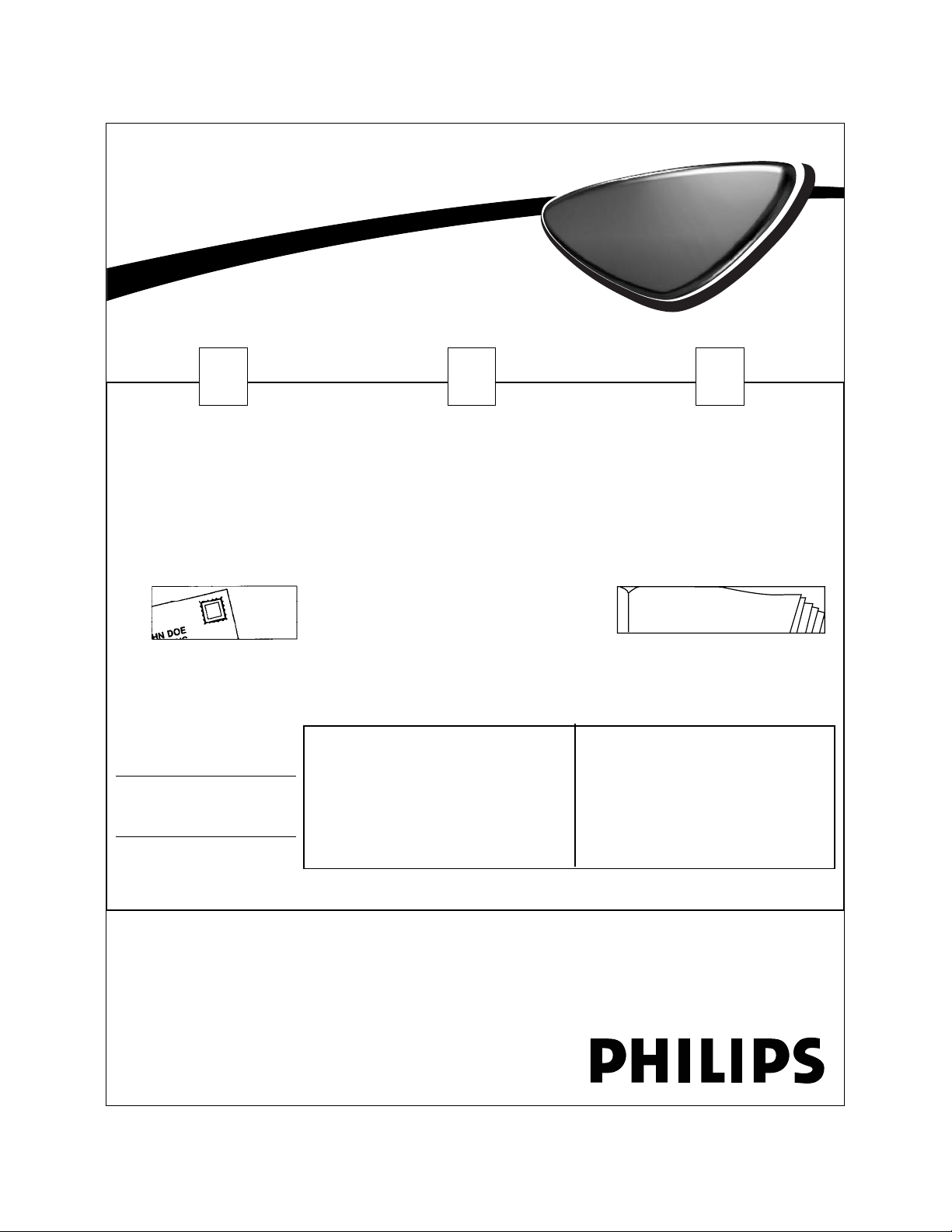
3121 235 21671
Devuelva su Tarjeta de Registro para el
Dueño dentro de 10 días.
El registro de su compra es un paso esencial
para garantizar que Ud. reciba todos los beneficios a los que tiene derecho como dueño de
un producto PHILIPS. Complete y envíe su
Tarjeta de Registro para el Dueño hoy para
garantizar su derecho a la verificación de la
garantía, confirmación del dueño, registro de
modelo, además de una gran variedad de servicios especiales y ahorros.
Tenga Estos Símbolos de
Seguridad Presentes.
t
Este “relámpago” indica que algún material no aislado dentro de su unidad puede
causar un choque eléctrico. Para mayor seguridad de Ud. y sus familiares, Absténgase o bien
no retirar la cubierta del producto.
s
Este punto de exclamación llama atención
a la función que Ud. debe consultar con cuidado en la literatura adjunta para evitar problemas
de funcionamiento y mantenimiento.
Lea las Instrucciones Sobre el
Funcionamiento con Cuidado.
La información en este manual le puede ayudar a sacar máximo provecho de las numerosas
características de su producto y asegura años
de operación segura y confiable. No pierda
esta oportunidad. Lea las instrucciones adjuntas, sugerencias de seguridad e información
sobre la garantía hoy.
GARANTIA PARA TELEVISIONES A COLORES - Para productos comprados fuera de los E.U.A., Puerto Rico, y las
Islas Virgenes, por favor refiérase a la garantía aplicable en el pais de compra. Los números de Serie y de Modelo se encuen-
tran en la parte posterior de este equipo de TV (Televisión). Por favor, registre estos números y la fecha de compra en el espacio
de abajo. Refiérase a ellos cada vez que consulte a su distribuidor acerca de este equipo de TV (Televisión)
Número de serie.
Fecha de compra
LEA CUIDADOSAMENTE ESTE INSTRUCTIVO ANTES DE USAR SU APARATO
1
2
3
MEXICO Y OTROS PAISES
FABRICADO POR:
Producto de Consumo Electronico Philips, S.A. de C.V.
Parque Industrial Gema, Cd. Juarez, Chihuahua
Teléfono: 6 29 09 00
Hecho en: Mexico
Philips Mexicana S.A. de C.V.
Av. La Palma No. 6, Col. San Fernando La Herradura
Huixquilucan, Edo. de México C.P. 52784
Teléfono: 52 69 90 00
Hecho en: Mexico
TV
TV
N
I
S
T
R
U
C
C
N
O
I
S
E
Page 2

2
1. Lea estas instrucciones.
2. Conserve estas instrucciones.
3. Haga caso de todas las advertencias.
4. Siga todas las instrucciones.
5. No utilice este aparato cerca de agua.
6. Límpielo sólo con un paño seco.
7. No bloquee ninguna de las aberturas de ventilación. Instale de
acuerdo a las instrucciones del fabricante.
8. No lo instale cerca de fuentes de calor como radiadores, calefac-
tores, estufas u otros aparatos (incluyendo amplificadores) que producen calor.
9. No anule los objetivos de seguridad del conector polarizado o de
tipo conexión a tierra. Un conector polarizado tiene dos paletas, una
más ancha que la otra. Un conector de tipo conexión a tierra tiene
dos paletas y una tercera espiga de conexión a tierra. La paleta
ancha o tercera espiga de conexión a tierra se proporcionan para su
seguridad.
Si el conector proporcionado no se ajusta a su tomacorriente, consulte a un electricista para que le reemplace el tomacorriente obsoleto.
10. Evite pisar o apretar el cable de alimentación, especialmente en el
lugar de los conectores, tomacorrientes y en el punto en que sale
del aparato.
11. Use exclusivamente los aditamentos/accesorios especificados por el
fabricante.
12. Use el aparato sólo con un carro, plataforma, trípode,
soporte o mesa especificado por el fabricante o que se
venden con el aparato. Cuando use un carro, tenga
cuidado al mover el conjunto de carro y aparato, para
evitar lesiones por volcamiento.
13. Desenchufe este aparato durante tormentas eléctricas o cuando no
se utilice durante un tiempo prolongado.
14. Cualquier tipo de mantenimiento debe ser realizado por personal
calificado. El aparato necesita mantenimiento cuando se ha dañado
de alguna forma, como deterioro del cable de alimentación o conector, derrame de líquido o caída de objetos en su interior, exposición
a la lluvia o humedad, funcionamiento anormal o caídas.
15. Este producto puede contener plomo y mercurio. La eliminación de
estos materiales puede estar sujeta a regulaciones debido a consideraciones ambientales. Para obtener información sobre su eliminación o reciclaje, comuníquese con sus autoridades locales o con
la Alianza de Industrias Electrónicas: www.eiae.org
16. Daño que requiere mantenimiento – El artefacto debe ser enviado a
mantenimiento por parte de personal calificado cuando:
A. El cable de alimentación o conector están deteriorados;
B. Han caído objetos o se ha derramado líquido en su interior;
C. Estuvo expuesto a la lluvia;
D. No parece funcionar normalmente o muestra un cambio evidente
en su desempeño; o
E. Se ha dejado caer o la caja está dañada.
17. Volcamiento/estabilidad – Todos los televisores deben cumplir con
las normas generales de seguridad recomendadas internacionalmente como propiedades antivolcamiento y de estabilidad en el diseño de su gabinete.
• No ponga en peligro estas normas de diseño aplicando una fuerza
de tracción excesiva a la parte frontal o superior del gabinete que en
último término podría significar que el producto se vuelque.
• Asimismo, no ponga en peligro a los niños o a usted mismo/a ubicando juguetes/equipos electrónicos sobre el gabinete. Esos artículos se podrían caer inesperadamente desde la parte superior del
aparato y dañar el producto y/o causar lesiones.
18. Montaje en pared o cielo – El aparato solamente se debe montar en
la pared o cielo siguiendo las recomendaciones del fabricante.
19. Líneas de alimentación – Cualquier antena exterior debe instalarse
lejos de las líneas de alimentación.
20. Conexión a tierra de una antena exterior – Si el receptor se conec-
ta a una antena exterior, asegúrese que el sistema tenga una conexión a tierra que proporcione alguna protección contra sobrevoltajes
y la formación de cargas electrostáticas.
En la Sección 810 del Código Eléctrico Nacional, ANSI/NFPA No. 701984, se entrega información acerca de la correcta conexión a tierra
de las placas de sustentación y de la estructura de soporte del cable
de entrada a la unidad de descarga de la antena, diámetro de los
conectores de tierra, ubicación de la unidad de descarga de la antena, conexión de los electrodos de conexión a tierra y sus requerimientos. Véase la Figura a continuación.
21. Ingreso de objetos y líquidos – Hay que evitar la caída de objetos y
el derrame de líquidos dentro de la caja y a través de las aberturas.
INSTRUCCIONES DE SEGURIDAD IMPORTANTES
Lea antes de operar el equipo
Nota para el instalador del sistema CATV: Este recordatorio busca llamar la atención del instalador del sistema de CATV sobre el Artículo 820-40 de
NEC, que proporciona directrices sobre la adecuada conexión a tierra y, especialmente, que la toma de tierra del cable se deberá conectar al sistema
de conexión a tierra del edificio en el punto más cercano posible a la entrada del cable.
AVISO IMPORTANTE
PHILIPS MEXICANA, S.A. DE C.V. NO SE
HACE RESPONSABLE POR DAÑOS O
DESPERFECTOS CAUSADOS POR:
•MALTRATO, DESCUIDO O MAL USO, PRESENCIA DE
INSECTOS O ROEDORES
(CUCARACHAS, RATONES
ETC
.).
•CUANDO EL APARATO NO HAYA SIDO OPERARADO
DE ACUERDO CON EL INSTRUCTIVO DE USO
, FUERA
DE LOS VALORES NOMINALES Y TOLERANCIAS DE
LAS TENSIONES
(VOLTAJE), FRECUENCIA (CICLAJE)
DE ALIMENTACION ELECTRICA Y LAS CARACTERÍS-
TICAS QUE DEBEN REUNIR LAS INSTALACIONES
AUXILIARES
.
•POR FENOMENOS NATURALES TALES COMO: TEM-
BLORES, INUNDACIONES, INCENDIOS, DESCARGAS
ELECTRICAS
, RAYOS ETC. O DELITOS CAUSADOS
POR TERCEROS
(CHOQUES, ASALTOS, RIÑAS, ETC.).
EJEMPLO DE LA PUESTA A TIERRA DE LA ANTENA TAL COMO LO
ESPECIFICAN LAS NORMAS PARA INSTALACIONES ELÉCTRICAS (NEC)
ABRAZADERAS DE TIERRA
CONDUCTOR DE ENTRADA
DE LA ANTENA
UNIDAD DE DESCARGA
DE LA ANTENA
CAJA DE LA ENTRADA DEL SUMINISTRO ELECTRICO
CONDUCTOR DE TIERRA
ABRAZADERAS DE TIERRA
SISTEMA DE ELECTRODO DE PUESTA A TIERRA
DEL SUMINISTRO ELECTRICO
Page 3
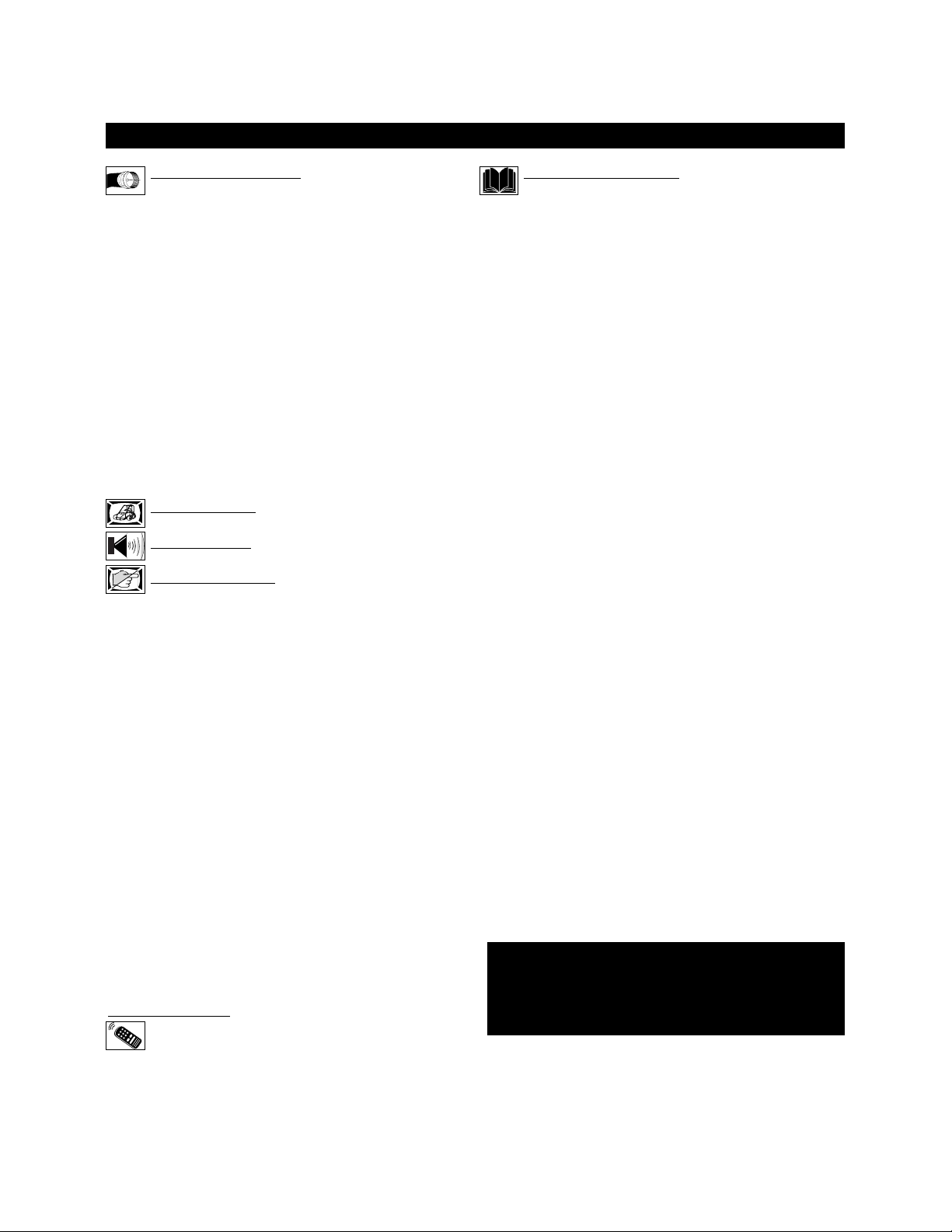
3
Tabla de contenido
Antes de comenzar
Bienvenido/Registro de su TV . . . . . . . . . . . . . . . . . . . . .1
Información de seguridad . . . . . . . . . . . . . . . . . . . . . . . . . . . . . .2
Tabla de contenido . . . . . . . . . . . . . . . . . . . . . . . . . . . . . . . . . . .3
Operación básica del televisor . . . . . . . . . . . . . . . . . . . . . . . . . . .4
Operación básica del control remoto . . . . . . . . . . . . . . . . . . . . . .4
Descripción de los Botones del Control remoto. . . . . . . . . . . . .5
Conexión básica del televisor - por antena . . . . . . . . . . . . . . . . . .6
Conexión básica del televisor - por cable . . . . . . . . . . . . . . . . . . .6
Conexión básica del televisor - por decodificador de cable . . . . .7
Uso de los conectores AV1 IN o AV2 IN (Entrada) . . . . . . . . .8
Uso de los conectores de entrada de S-Video . . . . . . . . . . . . . .9
Uso de los conectores CVI (Entrada de video componente) . .10
Uso de los conectores Monitor Out(put) . . . . . . . . . . . . . . . . .11
Uso de las entradas de Audio/Video Laterales . . . . . . . . . . . .12
Uso del control de idioma . . . . . . . . . . . . . . . . . . . . . . . . . . . .13
Ajuste del modo de sintonía . . . . . . . . . . . . . . . . . . . . . . . . . .14
Cómo programar canales automáticamente . . . . . . . . . . . . . . .15
Cómo añadir y eliminar canales . . . . . . . . . . . . . . . . . . . . . . .16
Imagen Menú
Cómo usar los controles de ajuste de imagen . . . . . . .17
Sonido Menú
Cómo usar los controles de ajuste de sonido . . . . . . .18
Funciones Menú
Uso del control Rotación . . . . . . . . . . . . . . . . . . . . . . .19
Uso de control Formato . . . . . . . . . . . . . . . . . . . . . . . . . . . . . .19
Ajuste del reloj del TV usando el control Temporizador . . . .20
Configuración del TV para que se apague a sí mismo usando el
control Hora de inicio O Hora de paro . . . . . . . . . . . . . . . . . .21
Configuración del TV para que se encienda en un canal específico
usando el control Canal . . . . . . . . . . . . . . . . . . . . . . . . . . . . . . . . . . . .22
Activación del control Temporizador usando el control Activar
. .
23
Visualización de la hora usando el control Mostrar . . . . . . . . .24
Activación de Control Activo™ . . . . . . . . . . . . . . . . . . . . . . . . . .25
Comprensión de los controles AutoLock . . . . . . . . . . . . . . . .26
Configuración del código de acceso de AutoLock . . . . . . . . .27
Cómo bloquear canales . . . . . . . . . . . . . . . . . . . . . . . . . . . . . .28
Cómo liberar simultáneamente todos los canales bloqueados . .29
Bloqueo de programación según las
clasificaciones de películas . . . . . . . . . . . . . . . . . . . . . . . . . . .30
Bloqueo de programación según las clasificaciones de TV . . . . .31
Otras opciones de bloqueo con AutoLock . . . . . . . . . . . . . . . . .32
Modo de Demostracíon . . . . . . . . . . . . . . . . . . . . . . . . . . . . . .32
Configuración del programador de sueño (Sleeptimer) . . . . .33
Cómo usar el control de Subtítulos . . . . . . . . . . . . . . . . . . . . .33
Ajuste del control Auto Picture . . . . . . . . . . . . . . . . . . . . . . . .34
Ajuste del control Auto Sound . . . . . . . . . . . . . . . . . . . . . . . .34
Uso de los botones Quadra Surf (Canal Alterno) . . . . . . . .35-36
Uso del Remoto
Entrada de Código
. . . . . . . . . . . . . . . . . . . . . . . . . . . .37
Búsqueda . . . . . . . . . . . . . . . . . . . . . . . . . . . . . . . . . . .37
Lista de Códigos . . . . . . . . . . . . . . . . . . . . . . . . . . . . . . . . .38-40
Información General
Consejos de localización de fallas
. . . . . . . . . . . . . . . .41
Cuidado Y Limpieza . . . . . . . . . . . . . . . . . . . . . . . . . . . . . . . .41
Poliza de Garantia . . . . . . . . . . . . . . . . . . . . . . . . . . . . . . . . . .42
Philips Mexicana, S.A. de C. V. . . . . . . . . . . . . . . . . . . . . . . .43
Garantia Internacional - Excepto para Mexico . . . . . . . . . . . .44
Lista de Servico Técnico . . . . . . . . . . . . . . . . . . . . . . . . . .45-47
Especificaciones Técnicas . . . . . . . . . . . . . . . . . . . . . . . . . . ..48
He aquí algunas de las funciones especiales incorporadas en
este nuevo Televisor a Color:
La función AutoLock™ le permite bloquear la visión de ciertos
canales o conexiones externas de audio/video si no quiere que sus
niños vean material inadecuado.
El control remoto infrarrojo hace funcionar su aparato de TV y le permite programar ciertas funciones con sólo presionar un botón.
También se puede usar con dispositivos accesorios como VCR, DVD,
cajas de cable y otros.
Panel de conexiones directas de audio/video para los dispositivos
accesorios la parte delantera del gabinete.
Capacidad de radiodifusión de canales (VHF/UHF) o TV cable
(CATV) estándar.
Subtítulos permiten que el espectador lea los diálogos o conversaciones de los programas de TV como texto en pantalla.
Programación automática de canales para una selección rápida y fácil
de las estaciones favoritas disponibles en su área.
Las funciones en pantalla (en inglés o español) muestran mensajes
útiles para ajustar los controles del TV.
El temporizador de actividad enciende automáticamente el TV en una
hora y canal predeterminados.
Sleeptimer apaga automáticamente el TV en una hora predeterminada.
Auto Picture™ le permite ajustar el color, tinte, contraste y otras características de la imagen para diversos tipos de programación como
Deportes, Películas, Personal, Señales débiles o Multi Media con sólo
presionar un botón.
Los controles Auto Sound™ le permiten ajustar los controles de
sonido para diversos tipos de programas de audio como Personal
(controles de sonido de la manera en que usted los ajuste), Teatro,
Música o Voz con sólo presionar un botón.
Controles de Agudos y Bajos para mejorar sonido del televisor.
NOTA: Es posible que este manual del propietario se pueda
usar con diversos modelos diferentes de televisor. No todas
las funciones (y dibujos) que se muestran en este manual
necesariamente corresponden a las que tiene su aparato de
televisión. Esto es normal y no requiere que usted se comunique con el distribuidor o que solicite servicio.
Auto Lock™, Auto Picture™, Auto Sound™ son marcas registradas
de Philips Consumer Electronics Company.
Copyright © 2002 Todos los derechos reservados.
Page 4
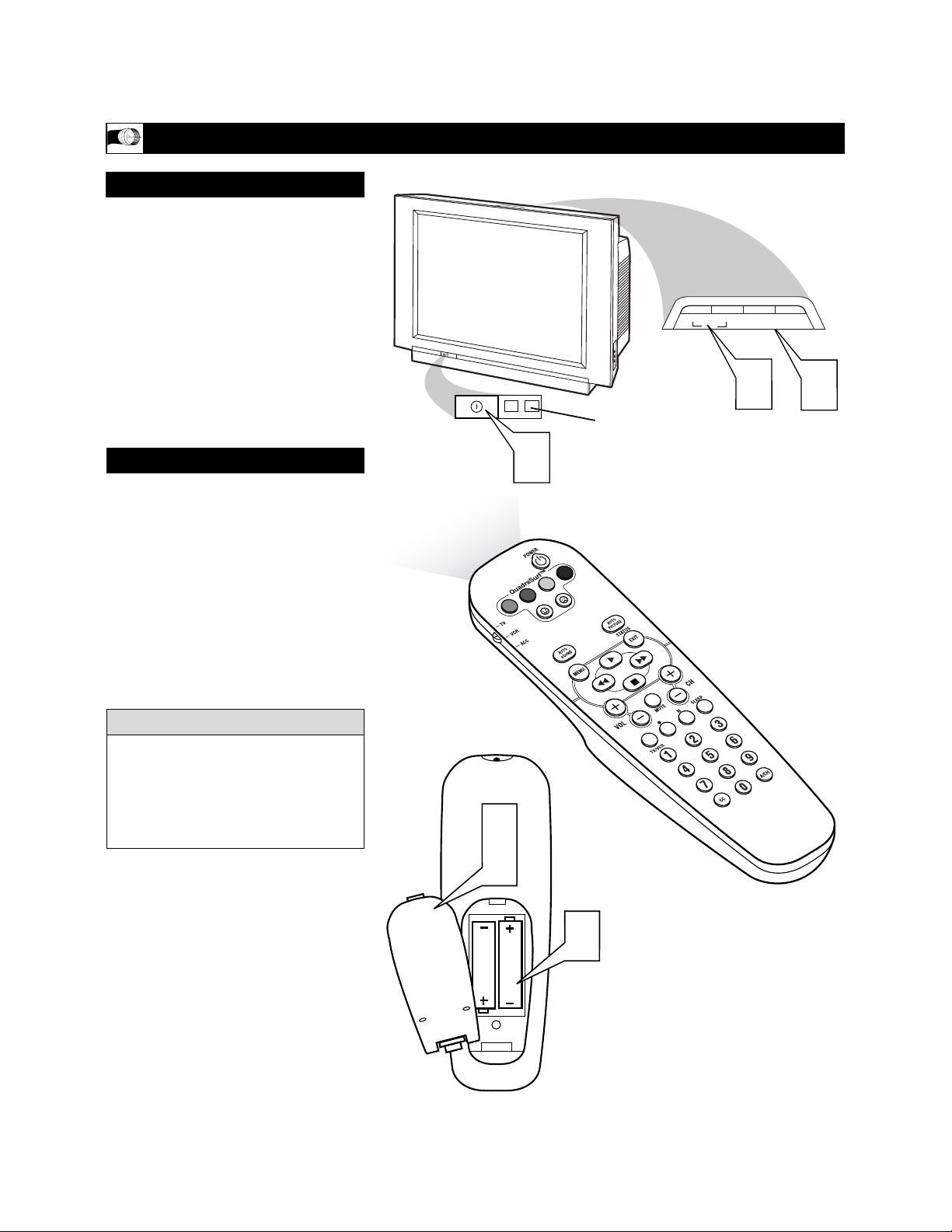
4
1
Presione el botón Power para encender
el TV, o presione el botón Power para
encender con el control remoto.
2
Presione los botones de volumen + o –
para subir o bajar el volumen del TV.
Presiónelos al mismo tiempo para
desplegar el menú en pantalla del TV.
3
Presione los botones CANAL (CHANNEL) + o – para seleccionar canales de
TV. Estos botones también se pueden
usar para hacer ajustes o selecciones
dentro del menú en pantalla.
4
Retire la tapa del compartimiento de
las baterías que está en la parte posterior del control remoto.
5
Coloque las baterías (2-AA) en el control remoto. Asegúrese que los
extremos (+) y (-) de las baterías correspondan a las marcas al interior de la
caja.
6
Vuelva a instalar la tapa de las baterías.
OPERACIÓN BÁSICA DEL TV Y DEL CONTROL REMOTO
Para encender el TV, usted puede presionar
cualquier botón en la parte delantera de
éste.
Siempre que se encienda el TV (y al cambiar de canal), aparecerá brevemente el
número del canal sintonizado.
AYUDA RÁPIDA
TELEVISOR
CONTROL REMOTO BATERÍAS
POWER
3
+
–
VOLUME
+
–
CHANNEL
2
1
MENU
4
6
5
Ventana del sensor de remoto
O
M
E
D
L
O
V
CK
CLO
Page 5
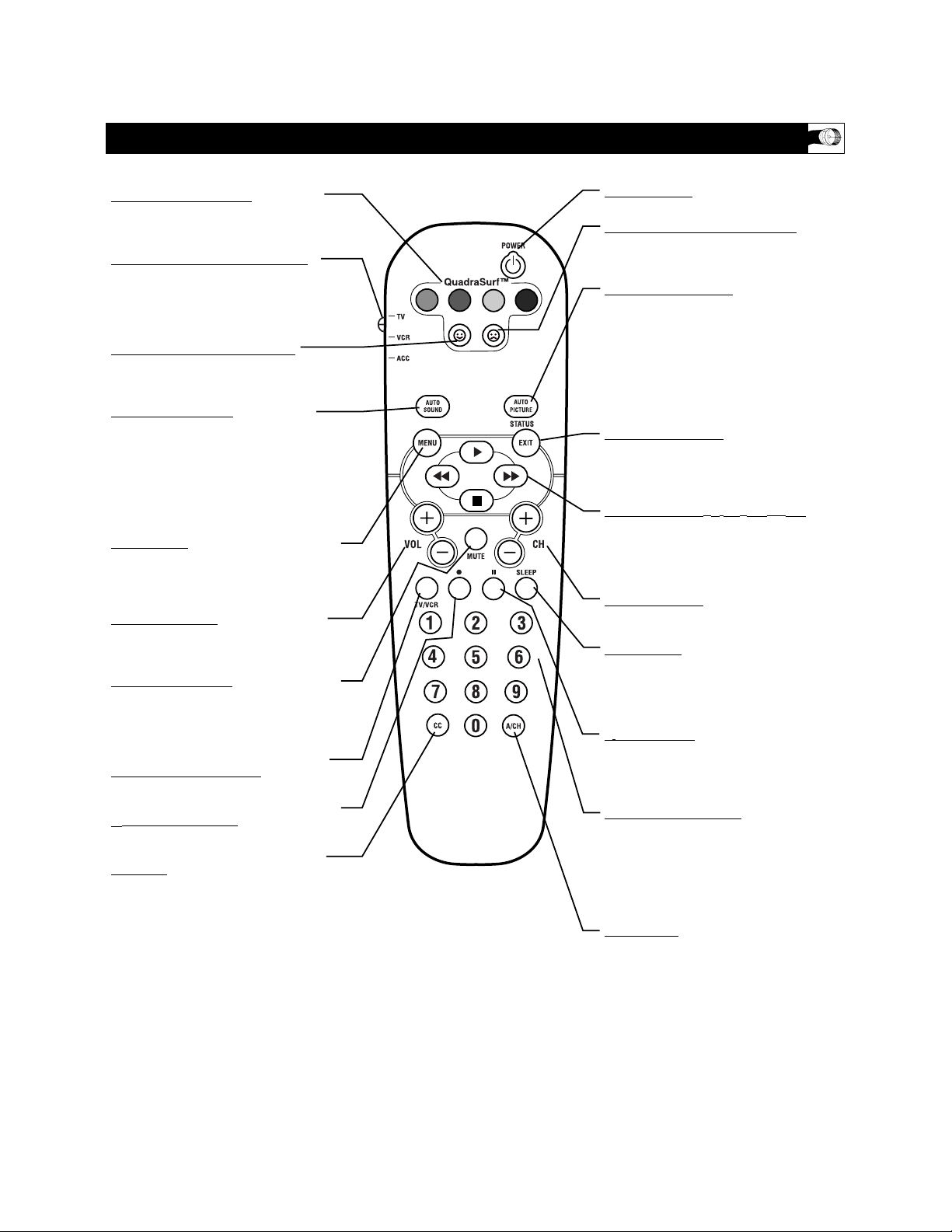
5
OPERACIÓN BÁSICA DEL CONTROL REMOTO
Botones QUADRA SURF - (Rojo,
verde, amarillo, azul) Le permiten almacenar y recorrer hasta 10 canales que usted
escoge para cada botón de color.
Interruptor de modo TV/VCR/ACC Deslice a la posición de TV para controlar las funciones del TV, a VCR para
controlar las funciones del VCR y a
ACC para las funciones de Convertidor
de cable, DBS, DVD, etc.
Botón de cara sonriente (SMILEY)
Presiónelo para añadir canales a las listas
“Quadra Surf”. Funciona con todos los
botones de color.
Botón
AUTO SOUND - Presiónelo
repetidamente para escoger entre diferentes ajustes de sonido predefinidos en
fábrica. Escoja entre Personal (la manera
en que usted ajusta las opciones del Menú
Sonido), Voz (para programación solamente hablada), Música (para programas
de tipo musical como conciertos) o Teatro
(que se usa al ver películas).
Botón MENU - Presiónelo para mostrar el
menú en pantalla. También se puede usar
para retroceder desde el menú en pantalla
hasta que éste desaparece de la pantalla
del TV.
Botones
VOL + o – - Presione el botón
VOL + para aumentar el volumen del TV.
Presione el botón VOL – para bajar el volumen del TV.
Botón DEMO/MUTE
- Presione el botón
MUTE para eliminar el sonido que sale
del TV. En la pantalla del TV aparecerá
“MUTE”. Presiónelo nuevamente para
restaurar el volumen del TV a su nivel
anterior.
Botón CLOCK (TV/VCR):- Presiónelo
para mostrar el menú del temporizador
cuando esté en modo TV.
00
Botón VCR Record:- Presiónelo para
comenzar a grabar en el VCR un programa de TV.
Botón CC - Presiónelo para activar las
opciones de Subtítulos. Si presiona repetidamente el botón CC, se desplazará por la
lista de opciones disponibles en la pantalla
del TV.
Botón POWER - Presione el botón Power
para encender o apagar el TV.
Botón de cara enojada (FROWNIE) - Le
permite borrar los canales almacenados dentro de la lista “Quadra Surf” para los
botones de color.
Botón AUTO PICTURE - Presiónelo
repetidamente para escoger entre 5 ajustes
diferentes de imagen predefinidos en fábrica. Escoja entre Personal (la manera en que
usted ajusta los controles del Menú Imagen),
Películas (para ver películas), Deportes (para
cualquier evento deportivo), Señal débil
(que se usa cuando la señal que se está recibiendo no es de las mejores) o Multi Media
(que se usa para juegos de video).
Botón STATUS/EXIT - Presiónelo para
mostrar el número de canal actual. Si tiene
el menú en pantalla, puede borrarlo de la
pantalla del TV presionando el botón STATUS/EXIT.
Botones CURSOR22,99,,55,, o
66
-
Presiónelos para navegar, seleccionar y ajustar los controles dentro del menú en pantalla
después de presionar el botón Menú. Puede
usar tambian los botones 2 o 9 para activar
o desactivar el control de Expansion.
Botones CH + o – - Presiónelos para
seleccionar canales en orden ascendente o
descendente.
Botón SLEEP
- Presione el botón Sleep
para ajustar el TV a fin de que se apague
automáticamente después de un tiempo
definido. Presiónelo repetidamente para
seleccionar 15, 30, 45, 60, 90, 120, 180 ó
240 minutos.
;;
Botón PAUSE - Presiónelo para poner en
pausa la vista del video previamente grabado. Esta imagen se detendrá en la pantalla
hasta que se vuelvan a presionar los botones
Play (reproducir) o Pause (pausa).
Botones numerados (0-9)
- Presione los
botones numerados para seleccionar canales
de TV o para introducir ciertos valores dentro del menú en pantalla. Para los canales de
un solo dígito, presione el botón numerado
del canal que usted desea. El TV hará una
pausa de uno o dos segundos antes de cambiar al canal escogido.
Botón A/CH - (Alternar canales)
Presiónelo para alternar entre el canal que
está viendo actualmente y el canal que estaba viendo antes.
VOL
CLOCK
DEMO
Page 6
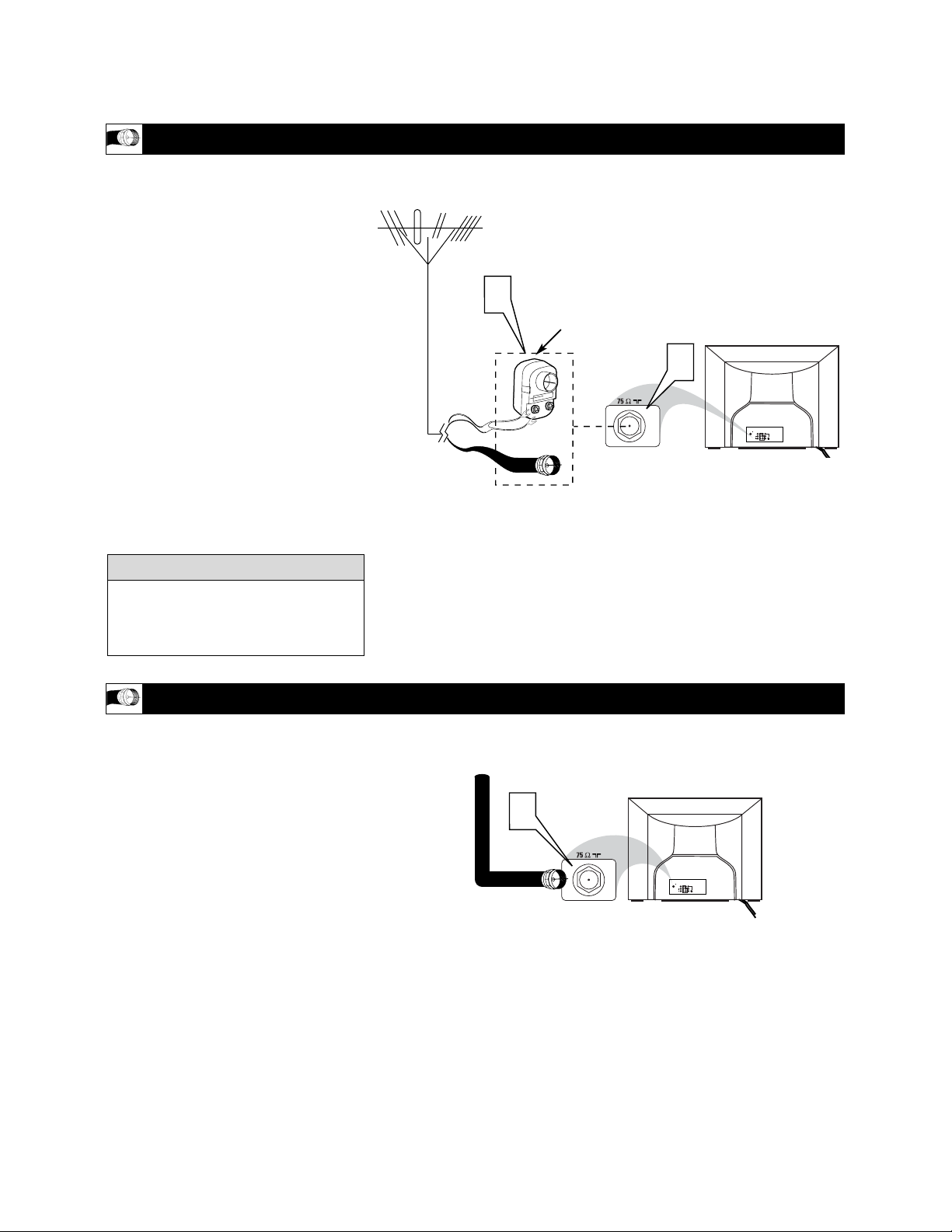
6
L
a entrada de TV cable a su hogar puede
ser un cable único (75 ohmios). Si es así,
esta conexión es muy simple. Para conectar
la señal de cable a su nuevo televisor, siga
estos pasos.
Conexiones directas de cable:
1
Conecte el extremo abierto del cable
redondo suministrado por la compañía de cable a la entrada de 75Ω en
el TV. Atorníllelo firmemente con los
dedos.
CONEXIÓN BÁSICA DE LA TELEVISIÓN POR CABLE
PAR TE POSTERIOR DEL TV
Conexión directa de cable:
Señal de cable que
viene desde la compañía
de cable (cable coaxial
redondo de 75Ω)
Panel de conectores en la parte posterior del TV
U
na antena combinada recibe los
canales de transmisión normales
(VHF 2-13 y UHF 14-69). Su conexión es
fácil porque sólo hay un conector de
antena de 75Ω (ohmios) en la parte posterior de su TV y ahí es donde va la antena.
1
Si su antena tiene un cable redondo
(75 ohmios) en el extremo, está listo
para conectarla al televisor.
Si su antena tiene cable bifilar plano
(300 ohmios), primero debe conectar
los cables de la antena a los tornillos
de un adaptador de 300 a 75 ohmios.
2
Empuje el extremo redondo del adaptador (o antena) en el conector de 75Ω
(ohmios) en la parte posterior del TV.
Si el extremo redondo del cable de la
antena está roscado, atorníllelo firmemente con los dedos.
CONEXIÓN BÁSICA DE LA ANTENA DE TELEVISIÓN
Después de usar el Control Autoprogramación,
presione los botones CH + y — para
desplazarse por todos los canales almacenados
en la memoria del televisor.
cc
P
RUÉBELO
Parte posterior del TV
Cable coaxial redondo de
75Ω desde la antena
Cable bifilar
Adaptador de
300 a 75
ohmios
Antena para interior o exterior
(Combinación VHF/UHF) La antena combinada
recibe los canales de transmisión normales 2-13
(VHF) y 14-69 (UHF).
Conexión de la antena:
Panel de conectores en
la parte posterior del TV
1
2
ANT 75‰
Monitor out
AV2 in
AV1 in
VIDEO
Y
L/Mono
Pb
AUDIO
S-VIDEO
R
Pr
COMPONENT VIDEO INPUT
1
ANT 75‰
Monitor out
VIDEO
L/Mono
AUDIO
R
COMPONENT VIDEO INPUT
AV2 in
AV1 in
Y
Pb
S-VIDEO
Pr
Page 7
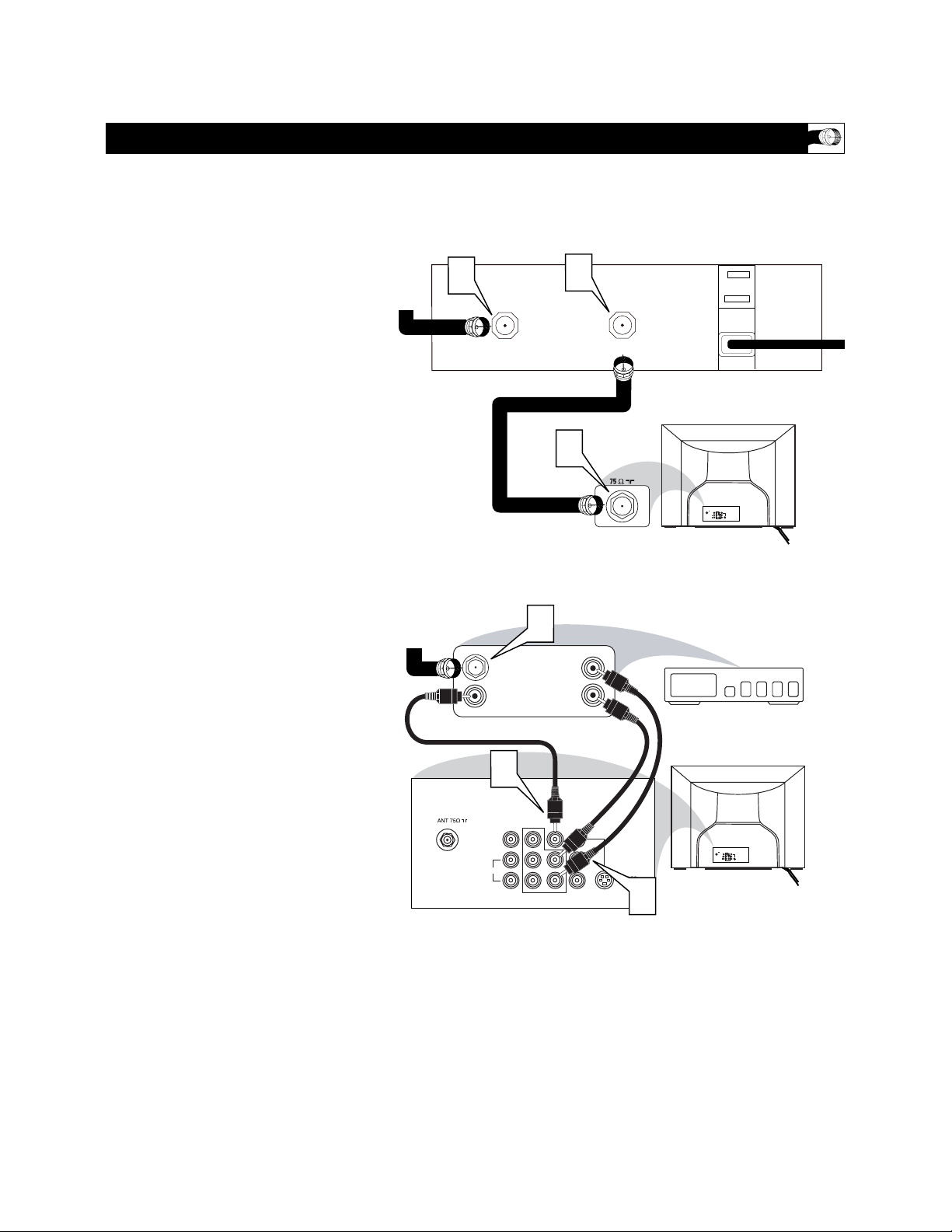
7
Conexión de la caja de cable (sólo entrada/salida RF):
Panel de conectores de la caja de cable
Entrada de
señal de
cable desde
la compañía
de cable
Cable coaxial
redondo de 75Ω
Panel de conectores en la
parte posterior del TV
Conexión de la caja de cable (con salidas de audio/video):
Entrada de señal
de cable desde la
compañía de cable
Panel de conectores
de la caja de cable
Caja de cable con salidas
de audio/video
Cable de video
Cables izquierdo y
derecho de audio
tipo RCA
Panel de conectores en la parte posterior del TV
CONEXIÓN BÁSICA DE LA CAJA/DECODIFICADOR DE CABLE
S
i su señal de cable usa una caja o un
decodificador, siga estos fáciles pasos
para completar la conexión.
Caja de cable (con
entrada/salida RF):
Esta conexión NO suministrará sonido
estéreo al TV. El sonido proveniente de la
caja de cable será mono.
1
Conecte el extremo abierto del cable
redondo suministrado por la compañía de cable al
conector de entrada
de señal de cable INPUT en la parte
posterior de la caja de cable.
2
Con un cable coaxial redondo distinto,
conecte un extremo al conector de salida OUTPUT (AL TV) en la parte
posterior de la caja de cable.
3
Conecte el otro extremo del cable
coaxial redondo a la entrada de 75Ω en
la parte posterior del televisor.
Atorníllelo firmemente con los dedos.
NOTA: Asegúrese de ajustar en canal 3 o 4 el
CONMUTADOR DE CANAL DE SALIDA
en la parte posterior de la caja de cable, luego
sintonice el televisor en el canal correspondiente. Cuando ya este sintonizado, cambie los
canales desde la caja de cable, no desde el televisor.
Caja de cable (con salidas de
audio/video):
Esta conexión suministrará sonido estéreo al
TV.
4
Conecte el extremo abierto del cable
redondo suministrado por la compañía de cable al
conector de señal de
cable IN (entrada) en la parte posterior
de la caja de cable.
5
Con un cable de video tipo RCA,
conecte un extremo del cable al conector Video (o ANT, la etiqueta de su caja
de cable puede ser distinta) Out de la
caja de cable y el otro extremo a la
entrada de Video AV1 del TV.
6
Con un cable de audio izquierdo y derecho tipo RCA, conecte un extremo a
los conectores izquierdo y derecho de
Audio Out L (izquierdo) y R (derecho)
en la caja de cable. Conecte el otro
extremo a los conectores de entrada AV1
de Audio L y R en el TV.
NOTA: Use los botones Channel + o – del control remoto del televisor para sintonizar el canal
AV1 para la señal de la caja de cable. Cuando
ya este sintonizado, cambie los canales desde la
caja de cable, no desde el televisor.
1
INPUT
2
OUTPUT
3
4
VIDEO IN
RIGHT AUDIO OUT
LEFT AUDIO OUT
VIDEO OUT
ANT 75‰
24
5
Monitor out
AV1 in
VIDEO
L/Mono
AUDIO
R
COMPONENT VIDEO INPUT
Y
Pb
Pr
AV2 in
S-VIDEO
6
Monitor out
AV2 in
AV1 in
VIDEO
Y
L/Mono
Pb
AUDIO
S-VIDEO
R
Pr
COMPONENT VIDEO INPUT
ANT 75‰
AV2 in
Monitor out
AV1 in
VIDEO
Y
L/Mono
Pb
AUDIO
S-VIDEO
R
Pr
COMPONENT VIDEO INPUT
Page 8
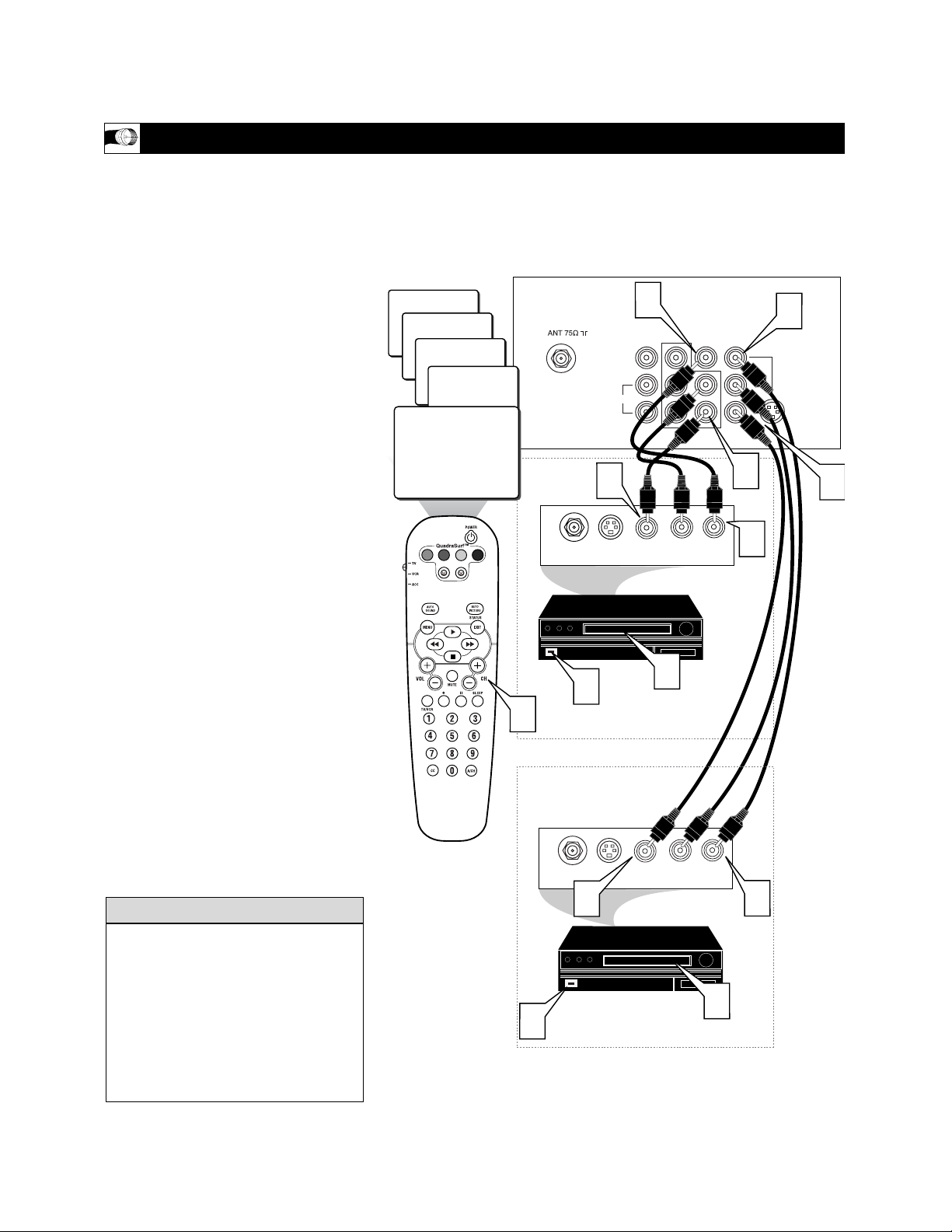
8
L
os conectores de entrada de audio/video
(AV) del TV son para conexiones directas
de imagen y sonido entre el TV y un VCR (o
dispositivo similar) que tenga conectores de
salida de audio/video. Ambas conexiones, la
de conectores de entrada AV1 y AV2 aparecen
en esta página, pero pueden conectarse por
separado. Siga estos fáciles pasos para conectar su dispositivo accesorio a los conectores de
entrada AV1 y AV2 ubicados en la parte posterior del TV.
1
Conecte el cable VIDEO (amarillo)
al conector VIDEO AV1 in (o AV2 in)
la parte posterior del TV.
2
Conecte los cables AUDIO (rojo y
blanco) a los conectores de AUDIO
(izquierdo y derecho) AV1 in (o AV2
in) en la parte posterior del TV.
3
Conecte el cable VIDEO (amarillo)
al conector VIDEO OUT en la parte
posterior del VCR (ya sea uno o dos) o
del dispositivo accesorio que está usando.
4
Conecte los cables de AUDIO (rojo y
blanco) a los conectores AUDIO OUT
(izquierdo y derecho) en la parte posterior del VCR (ya sea uno o dos) o del
dispositivo accesorio que está usando.
5
Encienda el VCR (ya sea uno o dos)
o dispositivo accesorio y el TV.
6
Presione los botones CH+, - del control remoto para seleccionar el canal
AV1 para el dispositivo accesorio
número 1 o el canal AV2 para el dispositivo accesorio número dos. En la
esquina superior izquierda de la pantalla del televisor aparecerá AV1 o AV2
dependiendo del canal escogido.
7
Con cualquiera de los VCR (o dispositivos accesorios) encendidos y una
cinta pregrabada (CD, DVD, etc.)
insertada, presione el botón
PLAYpara ver la cinta en el televisor.
USO DE LOS CONECTORES AV1 IN O AV2 IN (ENTRADA)
Si presiona repetidamente los botones CH+. del control remoto, alternará la fuente de
imagen entre el canal actual, luego AV1 (o
CVI), AV2, SVHS, Frontal o canal actual.
Nota: Los cables de audio/video necesarios
para esta conexión no vienen con su televisor. Comuníquese con su distribuidor o con
Philips al 800-531-0039 para obtener información acerca de dónde comprar los cables
necesarios.
cc
P
RUÉBELO
AUDIO IN
(ROJO/BLANCO)
VCR DOS (o dispositivo accesorio)
(EQUIPADO CON CONECTORES DE
SALIDA DE AUDIO Y VIDEO)
VIDEO IN
(AMARILLO)
PAR TE POSTERIOR DEL VCR
NOTA: Si presiona repetidamente el botónes CH+/- del control remoto, alternará la
fuente de imagen del canal actual, el canal AV1, luego el canal AVI (o canal CVI),
luego el canal AV2, luego el canal S-Video (SVHS), luego el canal Frontal (entradas
laterales) y luego de regreso al canal actual que se está viendo.
PAR TE POSTERIOR DEL TV
Conexión
AV1
Conexión
AV2
VCR UNO (o dispositivo
accesorio) (EQUIPADO CON
CONECTORES DE SALIDA DE
AUDIO Y VIDEO)
24
SVHS
AV1
AV2
CVI
DEMO
VOL
CLOCK
ANT/CABLE
OUT
5
VIDEO
L/Mono
AUDIO
2
S-VIDEO
OUT
1
Monitor out
R
COMPONENT VIDEO INPUT
R L
AUDIO OUT
7
AV1 in
Y
Pb
Pr
VIDEO
OUT
AV2 in
2
1
6
ANT/CABLE
OUT
S-VIDEO
OUT
R L
AUDIO OUT
4
VIDEO
OUT
3
7
5
3
S-VIDEO
4
Page 9
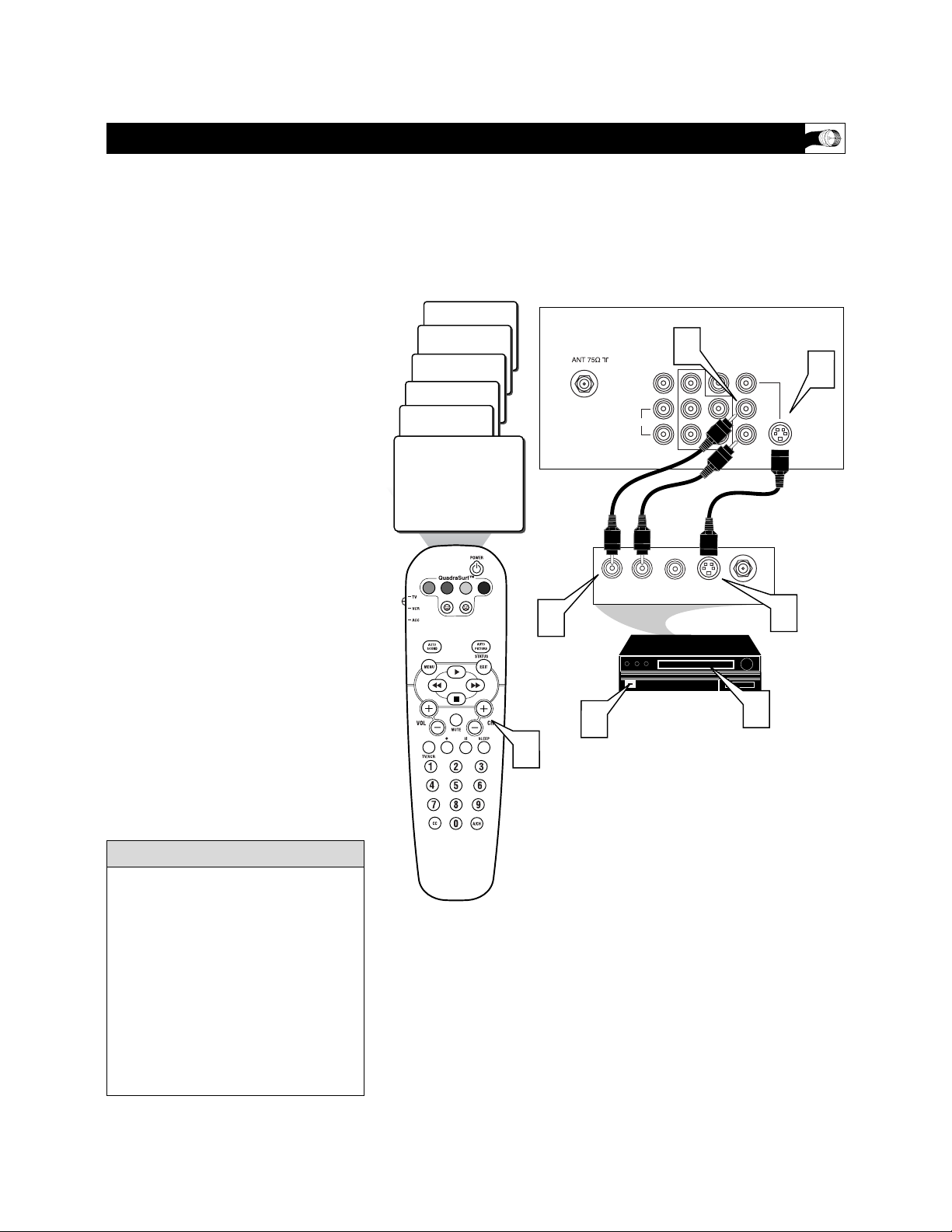
9
L
a conexión S(uper)-Video en la parte
trasera del TV proporciona una imagen de
mejor claridad y detalle para la reproducción
de fuentes accesorias como DBS (satélite de
emisión digital), DVD (discos de video digital), juegos de video y cintas S-VHS para
VCR (grabador de videocasete) que las
conexiones de imagen normales de antena.
NOTA: Para que usted pueda completar la
conexión que aparece en esta página, el dispositivo accesorio debe tener un conector SVIDEO OUT (salida).
1
Conecte un extremo del CABLE SVIDEO al conector del S-VIDEO en
la parte posterior del televisor.
2
Conecte un extremo de los CABLES DE
AUDIO (rojo y blanco) a los conectores
de entrada AUDIO L (izquierdo) y R
(derecho) AV2 in en la parte posterior
del TV.
3
Conecte un extremo del CABLE SVIDEO al conector del S-VIDEO en la
parte posterior del VCR.
4
Luego conecte los otros extremos de los
CABLES DE AUDIO (rojo y blanco) a
los conectores AUDIO OUT (izquierdo y
derecho) en la parte posterior del VCR.
5
Encienda el VCR y el TV.
6
Presione los botones CH +, - en el control remoto para desplazarse por los
canales hasta que aparezca SVHS en
la esquina superior izquierda de la
pantalla.
7
Ahora está listo para colocar una cinta
de video pregrabada en el VCR y pre-
sionar el botón PLAY en el VCR
.
USO DE LOS CONECTORES DE ENTRADA DE S-VIDEO
Las entradas AV2 de S-VIDEO y VIDEO
están en paralelo. Cuando están en uso, la
entrada de S-VIDEO es la que domina. Si
las señales de video se conectan por separado a las entradas AV2 de S-VIDEO y
VIDEO, la señal de entrada AV2 de
VIDEO no podrá usarse
Nota: Los cables de S-Video y audio necesarios para esta conexión no vienen con su
televisor. Comuníquese con su distribuidor o
con Philips al 800-531-0039 para obtener
información acerca de dónde comprar los
cables necesarios.
CONSEJO ÚTIL
CABLE DE AUDIO
VCR
(EQUIPADO CON
CONECTORES DE
S-VIDEO)
CABLE
S-VIDEO
PAR TE POSTERIOR DEL VCR
NOTA: Si presiona repetidamente el botónes CH+ o CH- del control remoto,
alternará la fuente de imagen del canal actual, el canal AV1, luego el canal AVI (o
canal CVI), luego el canal AV2, luego el canal S-Video (SVHS), luego el canal
Frontal (entradas laterales) y luego de regreso al canal actual que se está viendo.
24
Front
SVHS
AV2
CVI
2
L R
AUDIO OUT
Monitor out
VIDEO
L/Mono
AUDIO
R
COMPONENT VIDEO INPUT
VIDEO
OUT
AV1
AV1 in
Y
Pb
Pr
S-VIDEO
OUT
AV2 in
ANT/CABLE
OUT
4
DEMO
VOL
CLOCK
5
7
6
1
S-VIDEO
3
Page 10
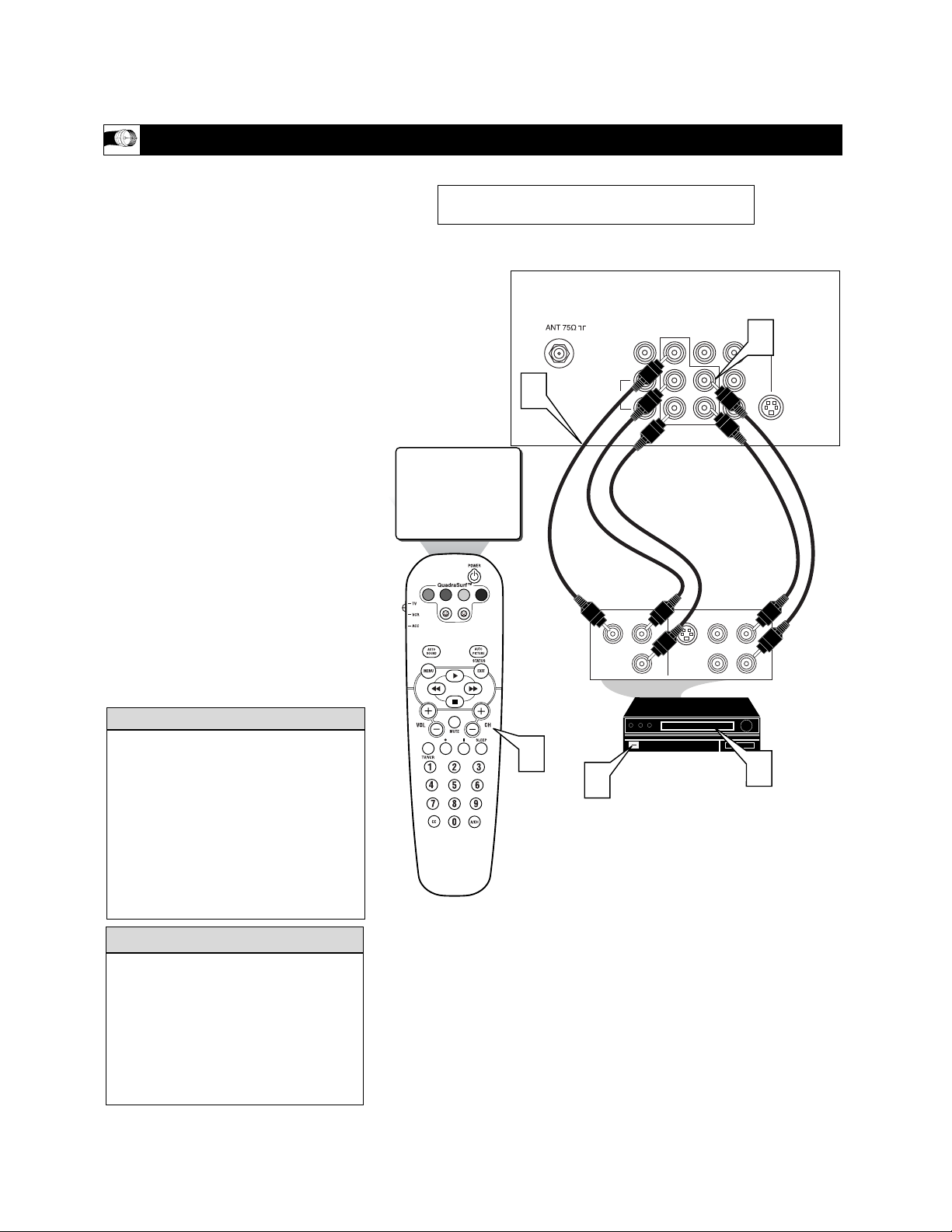
10
L
as entradas de video componente proporcio-
nan la más alta resolución de imagen y
color posible en la reproducción de material de
fuente de señal digital, como aquel disponible
desde reproductores de DVD. Las señales de
diferencia de color (Pb, Pr) y la señal de luminancia (Y) se conectan y reciben separadamente, lo que permite una mejor información
de ancho de banda en colores (que no es posible cuando se usan conexiones de video compuesto o S-Video).
1
Conecte los conectores de video componente OUT (Y, Pb, Pr) desde el
reproductor de DVD (o dispositivo similar) a los conectores de entrada (Y, Pb,
Pr) del TV. Al usar entradas de video
componente, es mejor no conectar una
señal a AV1 en el conector de Video.
2
Conecte los CABLES DE AUDIO rojo
y blanco a los conectores de salida de
audio (izquierdo y derecho) en la parte
posterior del dispositivo accesorio y a los
conectores de audio (L y R) AV1 in en el
TV.
3
Encienda el TV y el DVD (o dispositivo accesorio).
4
Presione los botones CH +, – para
desplazarse por los canales disponibles
hasta que aparezca CVI en la esquina
superior izquierda de la pantalla del TV.
5
Inserte un disco DVD en el reproductor
de DVD y presione el botón PLAY
en el reproductor de DVD.
USO DE LOS CONECTORES CVI (ENTRADA DE VIDEO COMPONENTE)
La descripción de los conectores de video
componente puede diferir dependiendo del
reproductor de DVD o equipo de fuente digital accesorio utilizados (por ejemplo, Y, Pb,
Pr; Y, B-Y, R-Y; Y, Cr, Cb). Aunque las
abreviaturas y términos pueden variar, las
letras b y r significan los conectores de
señal componente de color rojo y azul,
respectivamente, mientras que Y indica la
señal de luminancia. Para conocer las
definiciones y detalles de conexión, consulte el manual del propietario de su DVD o
accesorio digital.
CONSEJO ÚTIL
CABLES DE AUDIO
(ROJO/BLANCO)
CABLES DE VIDEO
COMPONENTE
(Verde, Azul, Rojo)
PAR TE POSTERIOR DEL TV
DISPOSITIVO ACCESORIO
EQUIPADO CON SALIDAS DE
VIDEO COMPONENTE.
La conexión CVI dominará sobre la entrada de video AV in. Cuando un dispositivo de video componente se conecta como se ha descrito, es mejor no tener una
señal de video conectada al conector de entrada de video AV1 in.
Si presiona repetidamente los botones CH +,
- del control remoto, alternará la fuente de
imagen del canal actual, luego AV1 (o CVI),
AV2, SVHS, Frontal o canal actual.
Nota: Los cables de video y audio componente necesarios para esta conexión no
vienen con su TV. Comuníquese con su distribuidor o con Philips al 800-531-0039 para
obtener información acerca de dónde comprar los cables necesarios.
cc
P
RUÉBELO
1
CVI
DEMO
VOL
CLOCK
Monitor out
VIDEO
L/Mono
AUDIO
R
COMP VIDEO
Y
AV1 in
COMPONENT VIDEO INPUT
S-VIDEO
Pb
Pr
4
3
AV2 in
2
Y
Pb
Pr
AUDIO
VIDEO
OUT
OUT
OUT
S-VIDEO
R
L
5
Page 11

11
L
os conectores de salida Monitor out
(audio/video) son excelentes para grabar
con un VCR o para conectar un sistema de
audio externo para una mejor reproducción
del sonido.
Para una conexión del sistema de
audio:
1
Conecte un extremo de los conectores
AUDIO (Monitor Out) R (derecho) y
L (izquierdo) en el TV a los conectores
de entrada de audio R y L en su amplificador o sistema de sonido. Configure el
volumen del sistema audio a un nivel de
audición normal.
2
Encienda el TV y el sistema de
audio. Ahora puede ajustar el nivel de
sonido que viene desde el sistema de
audio con el botón VOLUMEN (+) o
(–) del TV o del control remoto.
Para la conexión/grabación de un
segundo VCR:
NOTA: Para la conexión apropiada del
primer VCR, consulte la página 8. Siga las
instrucciones sobre el modo de sintonizar el
canal AV 1 para ver una cinta pregrabada.
Los siguientes pasos le permiten conectar
un segundo VCR para grabar el programa
mientras lo mira.
3
Conecte un extremo del cable de
video amarillo al conector de VIDEO
Monitor out. Conecte el otro extremo
al conector VIDEO IN en el segundo
VCR.
4
Conecte un extremo del cable de
audio rojo y blanco desde los conec-
tores de AUDIO Monitor Out L
(izquierdo) y R (derecho) del televisor a
los conectores AUDIO IN del VCR.
5
Encienda el segundo VCR, inserte
una cinta VHS vacía y estará listo para
grabar lo que se está viendo en la pantalla del TV.
USO DE LOS CONECTORES MONITOR OUT(PUT)
PANEL DE CONECTORES Ubicado
en la parte posterior del TV
CABLES DE
AUDIO
(Rojo y blanco)
SISTEMA DE AUDIO
con ENTRADAS DE
AUDIO
AV OUT AUDIO L
(izquierdo) y R (derecho)
PANEL DE CONECTORES
Ubicado en la parte posterior del TV
CABLES DE AUDIO
(Rojo y blanco)
PRIMER VCR (dispositivo accesorio)
(Conexión de la página 8)
Monitor OUT VIDEO y
AUDIO
L (izquierdo) y R (derecho)
SEGUNDO VCR
CABLE DE
VIDEO
(Amarillo)
Nota: Los cables de audio necesarios para
esta conexión no vienen con su TV.
Comuníquese con su distribuidor o con
Philips al 800-531-0039 para obtener información acerca de dónde comprar los cables
necesarios.
cc
P
RUÉBELO
Monitor out
R
COMPONENT VIDEO INPUT
AV1 in
R
A
PHO
VIDEO
L/Mono
AUDIO
2
Y
Pb
Pr
UX/TV IN
AV2 i n
L
PUT
T
INPU
O
N
S-VIDEO
1
5
3
ANTENNA
OUT OUT
ANTENNA
IN
OUT
AUDIO
VIDEO
IN
RL
IN
AV1 in
Pb
Pr
AV2 i n
Y
Monitor out
VIDEO
L/Mono
AUDIO
R
COMPONENT VIDEO INPUT
4
S-VIDEO
ANTENNA
OUTOUT
IN
VIDEO
LR
AUDIO
IN
ANTENNA
OUT
IN
Page 12
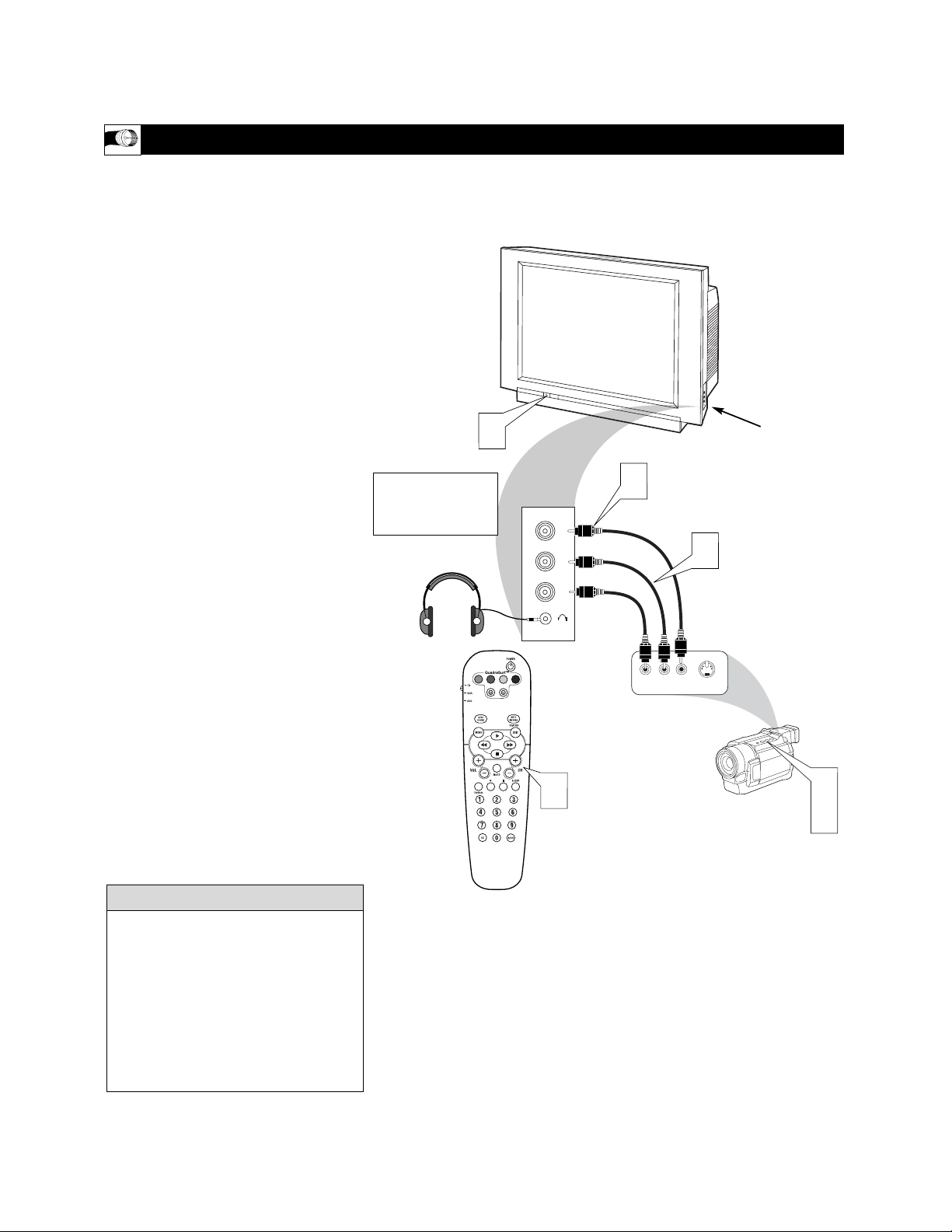
12
L
as entradas de audio/video laterales están
disponibles para una conexión rápida de
un VCR, para reproducir video de una cámara
o adjuntar un dispositivo de juego. Use el
botón AV del control remoto para sintonizar
estas entradas.
1
Conecte el cable de video (amarillo)
de la salida de video de la cámara (o
dispositivo accesorio) a la entrada de
video (amarillo) ubicadas a un COSTADO del televisor.
2
Para los dispositivos estéreo Conecte
el cable de audio (rojo y blanco) de las
salidas de Audio izquierda y derecha en
la cámara. Conecte el cable de audio
(rojo y blanco) de las salidas de Audio
izquierda y derecha del televisor.
Para los dispositivos mono: Conecte el
cable de audio (rojo y blanco) de las
salidas de Audio izquierda y derecha del
televisor a un adaptador de estéreo a
mono. del dispositivo al conector Audio
In (blanco) de las salidas de Audio en la
cámara.
3
Encienda el TV y el dispositivo accesorio.
4
Presione los botones CH +, - en el
control remoto para sintonizar el televisor en los conectores de entrada laterales. En la pantalla del televisor
aparecerá “Front”.
5
Presione el botón PLAY en el dispositivo accesorio para visualizar la
reproducción o para acceder al dispositivo accesorio (cámara, unidad de juego,
etc.).
USO DE LAS ENTRADAS DE AUDIO/VIDEO LATERALES
Panel de conectores
ubicado a un costado
del televisor
Panel de conectores de
dispositivo accesorio
Conexión de entrada de A/V lateral:
Cable de video
(Amarillo)
Cables
de audio
(Rojo y
blanco)
Auriculares
opcionales
Cuando se usen auriculares, el sonido que sale
de los altavoces del tele-
visor estará en mudo.
Si presiona repetidamente los botones CH +,
- del control remoto, alternará la fuente de
imagen del canal actual, luego AV1 (o CVI),
AV2, SVHS, Frontal o canal actual.
Nota: Los cables de audio/video necesarios
para esta conexión no vienen con su televisor. Comuníquese con su distribuidor o con
Philips al 800-531-0039 para obtener información acerca de dónde comprar los cables
necesarios.
cc
P
RUÉBELO
Front
3
VIDEO
DEMO
VOL
CLOCK
L
AUDIO
R
4
1
LEFT RIGHT
2
VIDEOAUDIO
S-VIDEO
3
5
Page 13
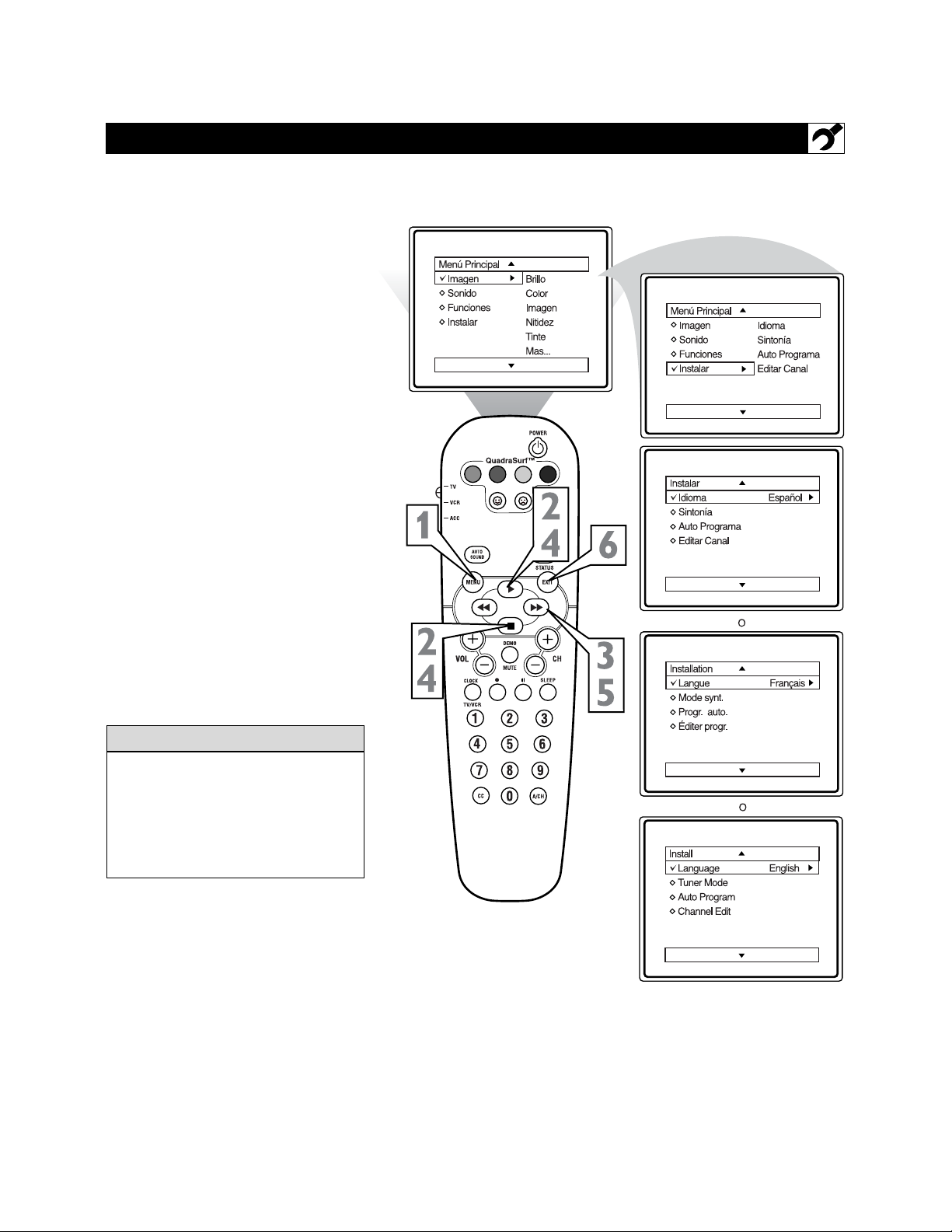
13
P
ara nuestros clientes de habla española,
existe una opción LANGUAGE (Idioma)
en pantalla. Con el control LANGUAGE
usted puede ajustar el menú en pantalla del
TV para que aparezca en inglés, español, o
francés.
1
Presione el botón MENU en el control
remoto para mostrar el menú en pantalla.
2
Presione los botones del CURSOR
HACIA ARRIBA o ABAJO para recorrer el menú en pantalla hasta que
resalte la palabra INSTALAR.
3
Presione el botón del CURSOR A LA
DERECHA para mostrar las funciones
del menú INSTALAR.
4
Presione los botones del CURSOR
HACIA ARRIBA o ABAJO para recorrer las funciones de Instalar hasta que
resalte la palabra IDIOMA.
5
Presione repetidamente el botón del
CURSOR A LA DERECHApara seleccionar ENGLISH (inglés), Francais
(Francés), o ESPAÑOL (Spanish).
6
Cuando haya terminado, presione el
botón STATUS/EXIT para remover el
menú de la pantalla del TV.
USO DEL CONTROL DE IDIOMA
Recuerde: El control Language sólo hace
que los elementos del MENÚ en pantalla
del TV aparezcan con texto en inglés o
español.
No cambia las demás funciones de texto en
pantalla como Subtítulos (CC) de programas de TV.
AYUDA RÁPIDA
Page 14
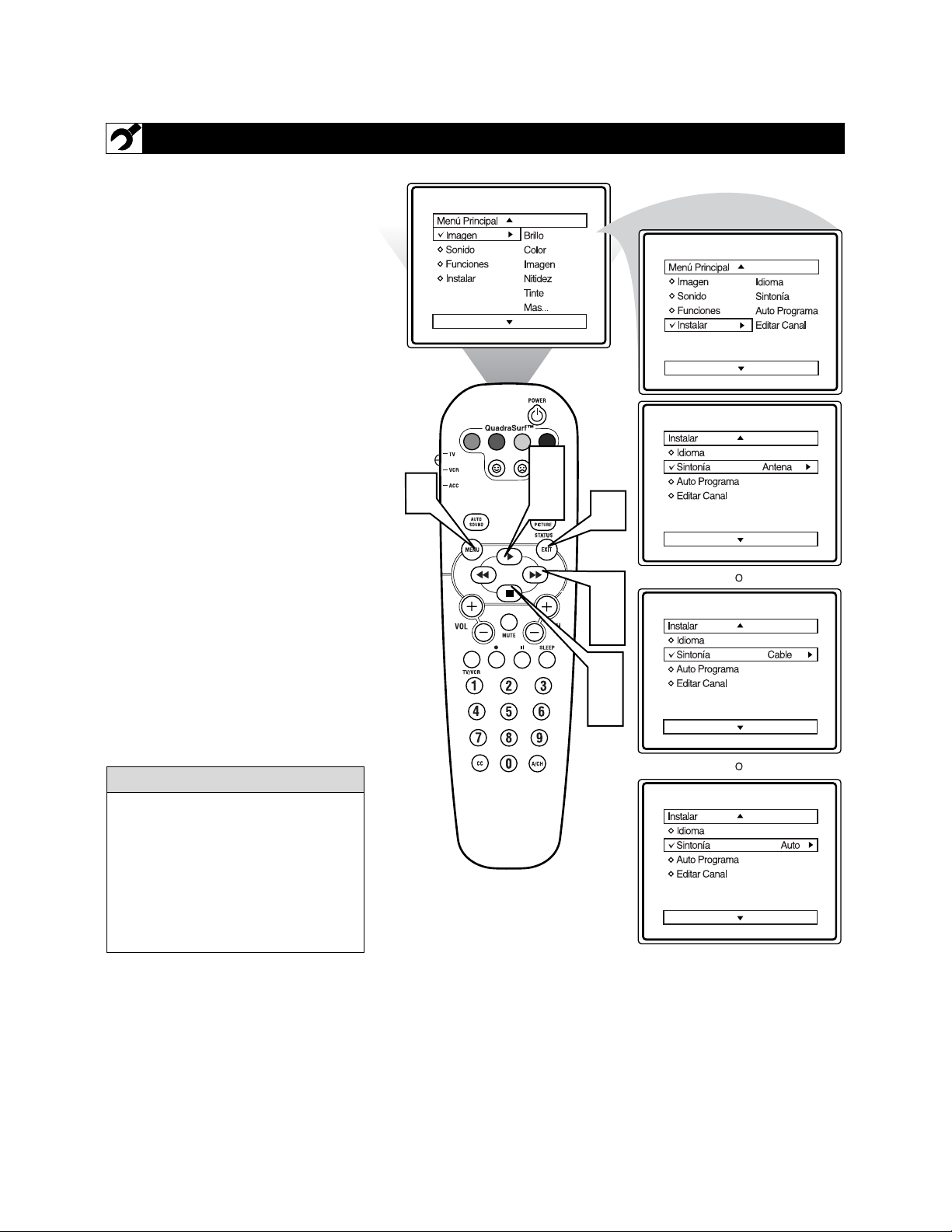
14
E
l control SINTONÍA le permite cambiar
la entrada de señal de TV al modo ANTENA, CABLE o AUTO. Es importante que el
TV sepa qué tipo de señal buscar (desde una
señal de TV cable o una señal normal de
antena). En el modo AUTO, cuando está activada la función AUTO PROGRAMA, el TV
escogerá automáticamente el modo correcto.
1
Presione el botón MENU en el control
remoto para mostrar el menú en pantalla.
2
Presione los botones del CURSOR
HACIA ARRIBA o ABAJO para recorrer el menú en pantalla hasta que
resalte la palabra INSTALAR.
3
Presione el botón del CURSOR A LA
DERECHA para mostrar las funciones
del menú INSTALAR.
4
Presione los botones del CURSOR
HACIA ARRIBA o ABAJO para recorrer las funciones de INSTALAR hasta
que resalten las palabras SINTONÍA.
5
Presione el botón del CURSOR A LA
DERECHA para seleccionar el modo
ANTENA, CABLE o AUTO.
6
Cuando haya terminado, presione el
botón STATUS/EXIT para remover el
menú de la pantalla del TV
AJUSTE DEL MODO DE SINTONÍA
Cuando se selecciona CABLE, están
disponibles los canales 1 al 125. Cuando se
selecciona ANTENA, están disponibles los
canales 2 al 69.
Cuando se selecciona AUTO, el TV se ajustará automáticamente a sí mismo al modo
correcto sobre la base del tipo de señal que
detecte cuando se active la función AUTO
PROGRAMA.
AYUDA RÁPIDA
1
VOL
CLOCK
DEMO
2
4
6
3
5
2
4
Page 15
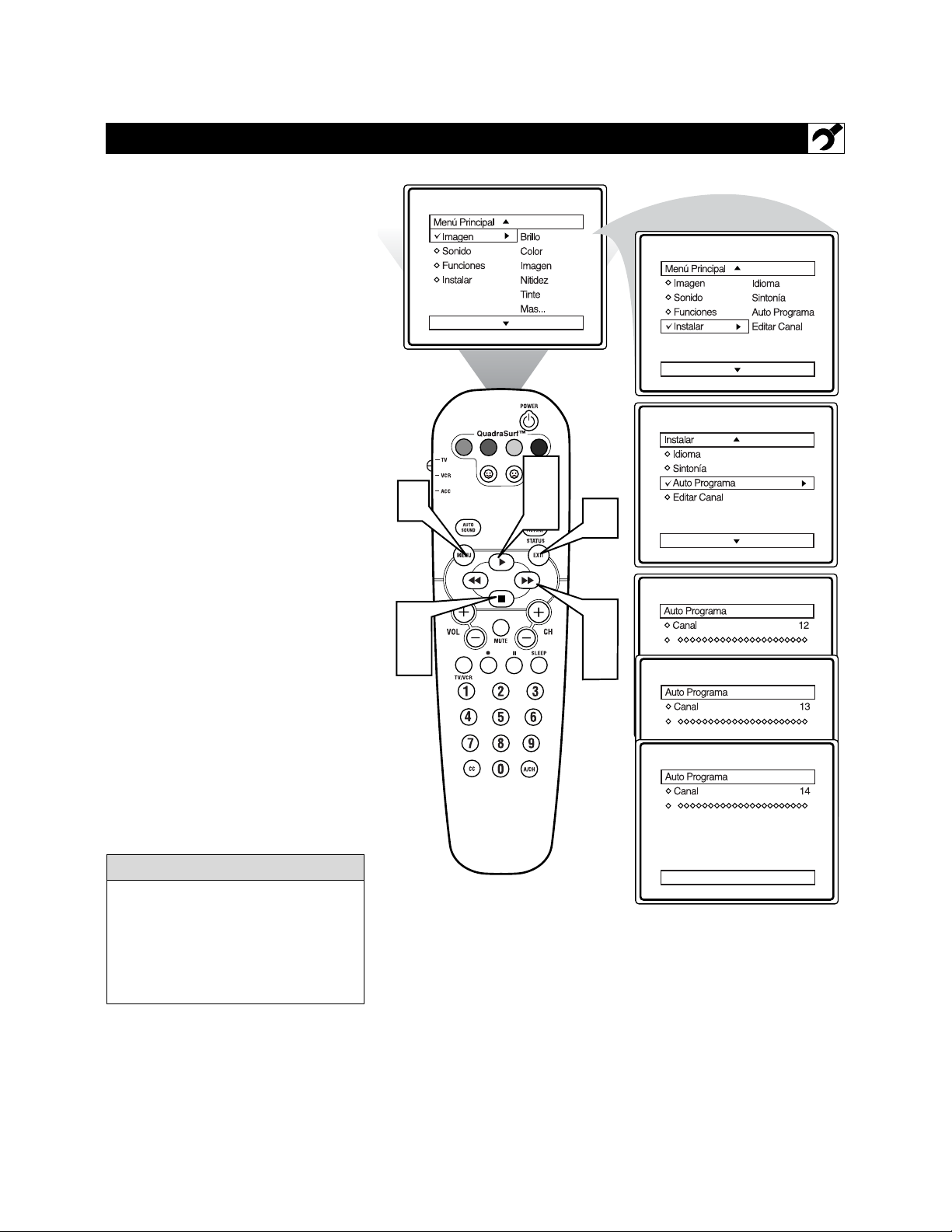
15
S
u TV se puede ajustar automáticamente a
sí mismo para los canales del área local
(o TV cable). Esto le permitirá seleccionar
fácilmente sólo las estaciones de TV que existen en su área al presionar los botones de
CANAL (+), (–).
Nota: Antes de activar AUTO PROGRAMA,
compruebe que la conexión de señal de antena o cable esté realizada.
1
Presione el botón MENU en el control
remoto para mostrar el menú en pantalla.
2
Presione los botones del CURSOR
HACIA ARRIBA o ABAJO para recorrer el menú en pantalla hasta que
resalte la palabra INSTALAR.
3
Presione el botón del CURSOR A LA
DERECHA para mostrar las funciones
del menú INSTALAR.
4
Presione los botones del CURSOR
HACIA ARRIBA o ABAJO para recorrer las funciones de INSTALAR hasta
que resalten las palabras AUTO PROGRAMA.
5
Presione el botón del CURSOR A LA
DERECHA para iniciar la exploración
de canales de AUTO PROGRAMA.
Auto Programa almacenará todos los
canales disponibles en la memoria del
TV y cuando haya terminado sintonizará el canal más bajo disponible.
6
Cuando haya terminado, presione el
botón STATUS/EXIT para remover el
menú de la pantalla del TV.
CÓMO PROGRAMAR CANALES AUTOMÁTICAMENTE
Pruébelo. Presione los botones de CANAL
(+), (–) y vea los canales que se han añadido a la memoria del TV.
Si quiere borrar cualquier canal no deseado
de la memoria del TV, consulte la sección
sobre añadir y borrar canales (Editar canal)
en la página siguiente.
AYUDA RÁPIDA
1
2
4
VOL
CLOCK
DEMO
2
4
6
3
5
Page 16

16
L
a función Editar canales le facilita
AÑADIR o BORRAR canales de la lista
de canales almacenada en la memoria del TV.
1
Presione el botón MENU en el control
remoto para mostrar el menú en pantalla.
2
Presione los botones del CURSOR
HACIA ARRIBA o ABAJO para recorrer el menú en pantalla hasta que
resalte la palabra INSTALAR.
3
Presione el botón del CURSOR A LA
DERECHA para mostrar las funciones
del menú INSTALAR.
4
Presione los botones del CURSOR
HACIA ARRIBA o ABAJO para recorrer las funciones de INSTALAR hasta
que resalten las palabras EDITAR
CANAL.
5
Presione el botón del CURSOR A LA
DERECHA para mostrar las opciones
de EDITAR CANAL.
6
Teniendo en pantalla las opciones de
EDITAR CANALES y estando resaltado CANAL NO., introduzca el número
de canal (con los botones NUMERADOS o CH + o –) que desee añadir
(Borrar NO) o borrar (Borrar SÍ) de la
memoria del TV.
7
Desplácese hacia abajo (usando el
botón CURSOR HACIA ABAJO) para
resaltar la palabra BORRADO.
8
Ahora use el botón CURSOR A LA
DERECHA para alternar entre SÍ o
NO.
Si se selecciona SÍ, el canal se borra al
recorrer los canales con los botones
CH + o –. Si se selecciona NO, el
canal no se borra al recorrer los canales
con los botones CH + o –.
9
Cuando haya terminado, presione el
botón STATUS/EXIT para remover el
menú de la pantalla del TV.
CÓMO AÑADIR Y ELIMINAR CANALES
1
2
4
7
6
VOL
CLOCK
DEMO
2
4
9
3
5
8
6
8
Page 17

17
P
ara ajustar los controles de imagen de su
TV, seleccione un canal y siga los pasos
que se indican a continuación:
1
Presione el botón MENU en el control
remoto para mostrar el menú en pantalla.
2
Presione los botones del CURSOR
HACIA ARRIBA o ABAJO hasta que
resalte la palabra IMAGEN.
3
Presione el botón del CURSOR A LA
DERECHA para mostrar las funciones
del menú IMAGEN.
4
Presione los botones del CURSOR
HACIA ARRIBA o ABAJO para recorrer las funciones de Imagen y resalte el
control que desea ajustar (Brillo, Color,
Imagen, Nitidez, Tinte o Temp. de
Color).
5
Presione los botones del CURSOR A
LA DERECHA o del CURSOR A LA
IZQUIERDA para ajustar el control
seleccionado o para hacer selecciones
para el control Temp. de Color
(Normal, Caliente o Frío).
6
Presione los botones del CURSOR
HACIA ARRIBA o ABAJO para seleccionar y ajustar otros controles del
Menú Imagen.
7
Cuando haya terminado, presione el
botón STATUS/EXIT para remover el
menú de la pantalla del TV.
CÓMO USAR LOS CONTROLES DE AJUSTE DE IMAGEN
BRILLO Presione los botones 6 o 5 hasta
que las partes más oscuras de la imagen tengan el brillo que usted desea.
COLOR Presione los botones 6 o 5 para
añadir o eliminar color.
IMAGEN Presione los botones 6 o 5 hasta
que las partes más claras de la imagen
muestren un buen nivel de detalle.
NITIDEZ Presione los botones 6 o 5 para
mejorar el detalle de la imagen.
TINTE Presione los botones 6 o 5 para
obtener tonos de piel naturales.
TEMP. de COLOR Presione los botones 6
o 5 para seleccionar preferencias de imagen
NORMAL, FRÍA o CALIENTE. (NORMAL
mantiene los blancos, blanco; FRÍO vuelve
azulados los blancos y CALIENTE los enrojece).
CONTROL DNR- Presione los botones
6
o 5
para activar o desactivar. La reducción
Dínamica de Ruido ayuda a eliminar el
"ruido" de la Imagen.
CONTRASTE + CONTROL- Presione los
botones
6 o 5
para activar o desactivar. El
Contraste + Control ayuda a tener una calidad de imagen mas nitida. Las porciones
negras en la imagen se veran mas negras y
los blancos mas Brillantes.
AYUDA RÁPIDA
Page 18

18
P
ara ajustar el sonido de su TV, seleccione y use
los controles del menú Sonido que aparecen a
continuación:
1
Presione el botón MENU en el control
remoto para mostrar el menú en pantalla.
2
Presione los botones del CURSOR
HACIA ARRIBA o ABAJO hasta que
resalte la palabra Sonido.
3
Presione el botón del CURSOR A LA
DERECHA para mostrar las funciones
del menú Sonido.
4
Presione los botones del CURSOR
HACIA ARRIBA o ABAJO para recorrer
las funciones de Sonido y resalte el control que desea ajustar (Agudos, Bajos,
Balance, AVL, Incr. Surround, SAP, o
Sonido).
5
Presione los botones del CURSOR A LA
DERECHA o del CURSOR A LA
IZQUIERDA para ajustar el control
seleccionado o para hacer selecciones
para el control Incr. Surround, SAP, o
Sonido).
6
Presione los botones del CURSOR
HACIA ARRIBA o ABAJO para seleccionar y ajustar otros controles del Menú
Sonido.
7
Cuando haya terminado, presione el botón
STATUS/EXIT para remover el menú de
la pantalla del TV.
CÓMO AJUSTAR LOS CONTROLES DE SONIDO
AGUDOS: Presione el botón del CURSOR A LA
DERECHA
6
o del CURSOR A LA IZQUIERDA
5
para ajustar el control. El control mejorará los
sonidos de frecuencia baja.
BAJOS:
Presione el botón del CURSOR A LA
DERECHA
6
o del CURSOR A LA IZQUIERDA
5
para ajustar el control. El control mejorará los
sonidos de frecuencia baja.
BALANCE
: Presione el botón del CURSOR A LA
DERECHA
6
o del CURSOR A LA IZQUIERDA
5
para ajustar el nivel de sonido que proviene de los
altavoces izquierdo y derecho.
A
VL: (Nivelador automático de volumen) Presione los
botones del CURSOR A LA DERECHA
6
o del
CURSOR A LA IZQUIERDA
5
para activar o
desactivar el control. Cuando está activado (ON), AVL
nivelará el sonido que se escuche cuando se produzcan
cambios repentinos en el volumen durante pausas comerciales o cambios de canal.
INCR. SURROUND
: Presione los botones del CUR-
SOR A LA DERECHA
6
o del CURSOR A LA
IZQUIERDA
5
para seleccionar entre los ajustes
Dolby Virtual o Estéreo (si es estéreo) o seleccionar
Espacial o Mono (si es mono).
SAP
: Presione los botones del CURSOR A LA
DERECHA
6
o del CURSOR A LA IZQUIERDA
5
para seleccionar entre los ajustes No Sí.
Un SAP
es una parte adicional del sistema de emisión
estéreo. Enviado como un tercer canal de audio, un
SAP se puede escuchar aparte del sonido del programa de TV que se ve en ese momento. Si no hay una
señal SAP presente con un programa seleccionado,
no se puede seleccionar la opción SAP.
SONIDO: Presione el botón del del CURSOR
HACIA ARRIBA
2
o ABAJO 9para seleccionar
entre los ajustes Estéreo o Mono. Nota: Si no hay
sonido estéreo en un programa seleccionado y se pone
el TV en el modo Estéreo, el sonido proveniente del
TV seguirá en el modo Mono.
AYUDA RÁPIDA
Page 19

19
U
sted puede cambiar el tamaño del formato de
pantalla para adaptarlo al tipo de programa
que está viendo. Seleccione la proporción normal
4:3 o expándala hasta llenar completamente la
pantalla. También hay una proporción comprimida de 16:9 que permite ver las películas a su
ancho normal (conocida como estilo buzón).
1
Presione el botón del CURSOR
HACIA LA DERECHA o HACIA
LA IZQUIERDA repetidamente para
alternar entre los seis tamaños de pantalla: 4:3, ZOOM 14:9, ZOOM 16:9,
ZOOM SUBTITULO, SUPER-ZOOM o
IMAGEN ANCHA.
2
Presione el botón del CURSOR
HACIA ARRIBA o HACIA ABAJO.
Para variar el tamaño vertical de la imagen para arriba o abajo en movimientos
cortos cuando se necesite.
NOTA: Esto trabajará en todos los formatos
excepto Imagen Ancha.
E
n muy raras ocasiones, el vídeo conectado a la
pantalla del TV puede mostrar una leve distorsión de la imagen en un sentido u otro. El control
de ajuste de inclinación de imagen le permitirá
corregir el problema ajustando la pantalla en
dirección a las agujas del reloj o en dirección contraria a éstas.
1
Presione el botón MENU en el remoto
para mostrar el menú en pantalla.
2
Presione el botón del CURSOR HACIA
ABAJO dos veces para resaltar FUN-
CIONES.
3
Presione el botón del CURSOR HACIA
LA DERECHA y el menú se desplazará
hacia la izquierda.
4
Presione el botón del CURSOR HACIA
ABAJO
repetidamente hasta que se resalte
el control Rotación.
5
Presione el botón CURSOR HACIA LA
DERECHA o HACIA LA IZQUIERDA para girar la imagen de la pantalla en
dirección a las agujas del reloj o en dirección contraria a éstas. Tenga en cuenta que
la rotación será mínima.
6
Presione el botón STATUS/EXIT para
borrar el menú de la pantalla.
USO DEL CONTROL ROTACIÓN
USO DEL CONTROL FORMATO
1
2
2
DEMO
VOL
CLOCK
1
4:3
Zoom 16:9
Super-Zoom
Zoom 14:9
Zoom Subtitulo
Imagen Ancha
Page 20

20
S
u televisor viene con un reloj en pantalla.
Durante la operación normal, la hora
aparece en pantalla cuando se presiona el botón
STATUS/EXIT o si se activa el control
MOSTRAR TEMPORIZADOR.
1
Presione el botón MENU en el control
remoto para mostrar el menú en pantalla.
2
Presione el botón del CURSOR HACIA
ARRIBA o ABAJO dos veces para
resaltar FUNCIONES.
3
Presione el botón del CURSOR A LA
DERECHA para mostrar las funciones del
menú Funciones.
4
Presione el botón del CURSOR A LA
DERECHA para mostrar las funciones del
menú Temporizador.
5
Introduzca la Hora correcta utilizando los botones numericos del remoto.
6
Presione los botones CURSOR HACIA
LA DERECHA o HACIA LA
IZQUIERDA para
ir a la posición AM
o PM.
7
Presione el botón STATUS/EXIT
para
borrar el menú de la pantalla.
Recuerde, para entradas de un solo dígito,
asegúrese de presionar primero 0 y luego el
número de la hora.
CONSEJO ÚTIL
NOTA: También se puede acceder a los con-
troles TEMPORIZADOR presionando el
botón CLOCK en el control remoto. Vea el
diagrama más abajo en esta página.
AJUSTE DEL RELOJ DEL TV USANDO EL CONTROL TEMPORIZADOR
Page 21

21
CONFIGURACIÓN DEL TV PARA QUE SE APAGUE A SÍ MISMO USANDO EL CONTROL HORA DE INICIO
O H
ORA DE PARO
Recuerde, para entradas de un solo dígito,
asegúrese de presionar primero 0 y luego el
número de la hora.
Para que el televisor se apague a sí mismo en
la hora especificada, el control ACTIVAR
debe estar configurado en UNA VEZ o
DIARIAMENTE. Para más detalles sobre el
control ACTIVAR, vea la página 23.
CONSEJO ÚTIL
T
al como lo haría con un reloj despertador,
usted puede configurar el TV para que se
encienda a sí mismo una vez o a la misma
hora diariamente. Siga estos pasos para
seleccionar la Hora De Inicio o Hora de
Paro.
1
Presione el botón MENU en el control remoto para mostrar el menú en
pantalla.
2
Presione el botón del CURSOR
HACIA ARRIBA o ABAJO dos veces
para resaltar FUNCIONES.
3
Presione el botón del
CURSOR HACIA
LA DERECHA
y el menú se desplazará
hacia la izquierda. Se resaltará TEMPORIZADOR.
4
Con TEMPORIZADOR seleccionado,
presione el botón del
CURSOR HACIA
LA DERECHA
nuevamente para
desplazar la visualización hacia la izquierda.
5
Presione el botón del CURSOR
HACIA ARRIBA o ABAJO para
resaltar el control Hora de Inicio o
Hora de Paro.
6
Presione los botones de NÚMERO
para introducir la hora en que desea
que el televisor se encienda a sí
mismo.
7
Presione el botón del CURSOR
HACIA LA DERECHA para ir a la
posición AM o PM.
NOTA: Para que HORA-DE INICIO
entre en vigencia, el control ACTI-
VA R (pagina 23) debe estar configurado en UNA VEZ o DIARIAMENTE.
8
Presione el botón STATUS/EXIT
para
borrar el menú de la pantalla.
Page 22

22
CONFIGURACIÓN DEL TV PARA QUE SE ENCIENDA EN UN CANAL ESPECÍFICO USANDO EL CONTROL CANAL
U
sted puede seleccionar un canal especí-
fico que el televisor sintonizará cuando
el temporizador encienda el aparato. Siga
estos pasos para seleccionar el canal.
1
Presione el botón MENU en el control remoto para mostrar el menú en
pantalla.
2
Presione el botón del CURSOR
HACIA ARRIBA o ABAJO dos
veces para resaltar FUNCIONES.
3
Presione el botón del
CURSOR
HACIA LA DERECHA
y el menú se
desplazará hacia la izquierda. Se resaltará
TEMPORIZADOR.
4
Con TEMPORIZADOR seleccionado,
presione el botón del
CURSOR
HACIA LA DERECHA
nuevamente
para desplazar la visualización hacia la
izquierda.
5
Presione el botón del CURSOR
HACIA ARRIBA o ABAJO para
resaltar el control CANAL.
6
Presione los botones de NÚMERO
para introducir el canal de inicio deseado.
O presione el botón CURSOR
HACIA LADERECHA o HACIA LA
IZQUIERDA repetidamente para
introducir el canal de inicio que desea.
NOTA: Para que este control Canal entre en
vigencia, el control ACTIVAR (pagina 23)
debe estar configurado en UNA VEZ o
DIARIAMENTE.
7
Presione el botón STATUS/EXIT
para borrar el menú de la pantalla.
Recuerde, para entradas de un solo dígito,
asegúrese de presionar primero 0 y luego el
número de la hora.
Para que el televisor se apague a sí mismo en
la hora especificada, el control ACTIVAR
debe estar configurado en UNA VEZ o
DIARIAMENTE. Para más detalles sobre el
control ACTIVAR, vea la página 23.
CONSEJO ÚTIL
Page 23

23
ACTIVACIÓN DEL CONTROL TEMPORIZADOR USANDO EL CONTROL ACTIVAR
D
espués de configurar Hora, Hora De
Inicio, Hora de Fin y Canal de Inicio, se
debe configurar el temporizador para que se
active UNA VEZ o DIARIAMENTE o apagarlo a través del control ACTIVAR.
1
Presione el botón MENU en el control remoto para mostrar el menú en
pantalla.
2
Presione el botón del CURSOR
HACIA ARRIBA o ABAJO dos veces
para resaltar FUNCIONES.
3
Presione el botón del
CURSOR HACIA
LA DERECHA
y el menú se desplazará
hacia la izquierda. Se resaltará TEMPORIZADOR.
4
Con TEMPORIZADOR seleccionado,
presione el botón del
CURSOR HACIA
LA DERECHA
nuevamente para
desplazar la visualización hacia la izquierda.
5
Presione el botón del CURSOR
HACIA ARRIBA o ABAJO para
resaltar el control ACTIVAR.
6
Presione el botón del CURSOR
HACIA LADERECHA o HACIA LA
IZQUIERDA repetidamente para selec-
cionar UNA VEZ, DIARIAMENTE o
NO.
7
Presione el botón STATUS/EXIT
para borrar el menú de la pantalla.
Recuerde, antes de configurar los controles
TEMPORIZADOR, se debe ajustar el reloj
del TV a la hora correcta manualmente.
CONSEJO ÚTIL
Con el control ACTIVAR configurado en
UNA VEZ, los controles HRA-DE INICIO,
HRA-DE FIN y CANAL DE INICIO sólo
se activarán una vez. Con el control ACTIVAR configurado en DIARIAMENTE, los
controles HRA-DE INICIO, HRA-DE FIN
y CANAL DE INICIO se activarán todos
los días de la semana hasta que el control se
configure en NO o en UNA VEZ.
Temporizador
Hora
Hora De Inicio
Hora De Paro
Canal
Activar Diariamente
Mostrar
Temporizador
Hora
Hora De Inicio
Hora De Paro
Canal
Activar No
Mostrar
O
O
Page 24

24
VISUALIZACIÓN DE LA HORA USANDO EL CONTROL MOSTRAR
D
espués de ajustar el reloj del TV, usted
puede usar su TV como un reloj. El control MOSTRAR TEMPORIZADOR le permite
mostrar permanentemente la hora en la
esquina superior derecha de la pantalla.
1
Presione el botón MENU en el control
remoto para mostrar el menú en pantalla.
2
Presione el botón del CURSOR
HACIA ARRIBA o ABAJO dos veces
para resaltar FUNCIONES.
3
Presione el botón del
CURSOR HACIA
LA DERECHA
y el menú se desplazará
hacia la izquierda. Se resaltará TEMPORIZADOR.
4
Con TEMPORIZADOR seleccionado,
presione el botón del
CURSOR HACIA
LA DERECHA
uevamente para
desplazar la visualización hacia la
izquierda.
5
Presione el botón del CURSOR
HACIA ARRIBA o ABAJO para
resaltar el control MOSTRAR.
6
Presione el botón del CURSOR
HACIA LA DERECHA o HACIA LA
IZQUIERDA repetidamente para seleccionar Sí o No.
7
Presione el botón STATUS/EXIT para
borrar el menú de la pantalla.
Si se ajustó la HORA y el control
MOSTRAR se configuró en SÍ, la hora
actual aparecerá en la esquina superior
derecha de la pantalla del TV mientras el
TV esté encendido.
cc
P
RUÉBELO
Page 25

ACTIVACIÓN DE CONTROL ACTIVO™
25
E
l control activo monitorea y ajusta las
señales entrantes de vídeo para propor-
cionar la mejor calidad de imagen.
Cuando usted escoge activar control activo la
nitidez de la imagen y la reducción del ruido
se controlan automáticamente. Control activo
ajusta continua y automáticamente estas configuraciones de imagen.
1
Presione el botón MENU en el control remoto para que aparezca el menú
en pantalla.
2
Presione el botón del CURSOR
HACIA ARRIBA o ABAJO hasta que
se resalte la palabra FUNCIONES.
3
Presione el botón CURSOR HACIA
LA DERECHA para mostrar las
opciones de menú FUNCIONES
(Temporizador, Rotación, AutoLock,
Control Activo o Digi Pic demo.).
4
Presione el botón CURSOR ABAJO
hasta que se resalte la palabra CON-
TROL ACTIVO.
5
Presione los botones CURSOR
HACIA LADERECHA o HACIA LA
IZQUIERDA para seleccionar una de
las tres opciones Sí, No, o Light
Sensor.
6
Cuando termine, presione el botón
STATUS/EXIT para borrar el menú de
la pantalla del televisor.
Configure el control activo en SÍ con el control remoto y una aparecerá una visualización
en pantalla mostrando el control activo en
funcionamiento. Usted verá el cambio en la
configuración de reducción de ruido y nitidez
para proporcionar la mejor calidad posible de
imagen.
cc
P
RUÉBELO
Page 26

26
L
a función AutoLock es un circuito inte-
grado que recibe y procesa los datos
enviados por las emisoras u otros proveedores de programas y que contienen orientaciones sobre el contenido de los programas. Cuando el espectador lo programa, un
TV con AutoLock puede responder a las orientaciones de contenido y bloquear programas cuyo contenido se puede considerar
objetable (como idioma ofensivo, violencia,
situaciones sexuales, etc). Es una función
excelente para censurar el tipo de programas que pueden ver los niños.
En las siguientes páginas, usted aprenderá a
bloquear canales y ciertos programas clasificados. A continuación ofrecemos una breve
explicación de algunos términos y clasificaciones que usted hallará en la función
AutoLock.
AutoLock ofrece diversos controles de
BLOQUEO entre los que puede escoger:
Accese Código: Se debe establecer un
Código de acceso para evitar que los niños
desbloqueen programas de contenido
dudoso o censurados ajustados por sus
padres.
Bloquear Canal: Después de programar un
código de acceso, usted puede bloquear
canales individuales, incluyendo las entradas
A/V.
Borrar Todo: Le permite desbloquear todos
los canales bloqueados en su televisor con el
Control de Bloquear Canal.
Bloquear Todo: Le permite bloquear
TODOS los canales y entradas A/V de una
sola vez.
Clasif Película: Existen ciertas opciones de
bloqueo que bloquearán los programas en
base a clasificaciones establecidas por la
Motion Picture Association of America.
Clasificación TV: Al igual que Clasif
Película, se puede bloquear la visualización
de los programas usando las clasificaciones
estándar de TV establecidas por las emisoras
de TV.
Para aprender más sobre las clasificaciones
de la Motion Picture Association of
America, consulte las definiciones listadas
en las columnas a la derecha.
COMPRENSIÓN DE LOS CONTROLES AUTOLOCK
G: Todo espectador - Se admiten todas
las edades. La mayoría de los padres
encontrarían estos programas adecuados
para niños de todas las edades. Este tipo
de programas contiene poca o ninguna
violencia, no usa un lenguaje fuerte y
hay poco o ningún diálogo o situaciones
de naturaleza sexual.
PG: Se sugiere supervisión de los
padres - Estos programas contienen
material que los padres pueden considerar inadecuado para los niños pequeños.
Puede contener uno o más de los siguientes elementos: violencia moderada,
algunas situaciones sexuales, lenguaje
grosero, aunque poco frecuente, o algún
diálogo sugerente.
PG-13: Se recomienda extrema cautela
a los padres – Estos programas contienen material que los padres pueden
considerar inadecuado para menores de
13 años. Contiene uno o más de los
siguientes elementos: violencia, situaciones sexuales, lenguaje grosero o diálogo sugerente.
R: Restringida –Estos programas están
diseñados específicamente para adultos.
Los menores de 17 años deben verlos
solamente acompañados de uno de sus
padres o de un adulto a cargo. Contiene
uno o más de los siguientes elementos:
extrema violencia; intensas situaciones
sexuales, lenguaje muy grosero o diálogo intensamente sugerente.
NC-17: No se admiten menores de 17
años. – Este tipo de programas debe ser
visto sólo por adultos. Contiene violencia gráfica, sexo explícito o lenguaje
grosero, indecente.
X: Sólo para adultos – Este tipo de programas contiene uno o más de los siguientes elementos: escenas gráficas de
extrema violencia, actos sexuales muy
gráficos, explícitos e indecentes, lenguaje extremadamente grosero y sugerente.
CLASIFICACIONES DE PELÍCULAS
(Motion Picture Association of America)
TV-Y - (Infantil — Estos progra-
mas están diseñados como apropiado para todos los niños). Están des-
tinados a una audiencia muy joven,
incluidos los niños de 2 a 6 años. Se espera
que este tipo de programación no asuste a
los niños más pequeños.
TV-Y7 - (Dirigido a niños más
grandes – Estos programas están
destinados a niños de 7 años y
más). Pueden ser más adecuados
para niños que han adquirido la madurez
suficiente para distinguir entre la ficción y
la realidad. Esta programación puede
incluir fantasía leve y violencia cómica
moderadas (FV).
TV-G - (Todo espectador – La
mayoría de los padres considerarían
que estos programas son adecuados
para todas las edades). Este tipo de
programación contiene poca o ninguna violencia, sin lenguaje fuerte, hay escasos o
ningún diálogo o situaciones sexuales.
TV-PG - (Se sugiere supervisión de
los padres – Estos programas con-
tienen material que los padres
pueden considerar inadecuado para
los niños más pequeños). Pueden contener
uno o más de los siguientes elementos:
Violencia moderada (V), algunas situaciones sexuales (S), lenguaje grosero,
aunque poco frecuente, (L) o algún diálogo
sugerente (D).
TV-14 - (Se recomienda extrema
cautela de los padres – Estos programas contienen algún material
que muchos padres considerarían
inadecuado para menores de 14 años). Este
tipo de programación contiene uno o más
de los siguientes elementos: violencia
extrema (V); intensas situaciones sexuales
(S); lenguaje muy grosero (L) o diálogo
intensamente sugerente (D).
TV-MA - (Sólo para personas con
criterio formado – Estos programas
están diseñados específicamente
para ser vistos por personas adultas
y, por lo tanto, pueden ser inadecuados para
menores de 17 años). Este tipo de programación contiene uno o más de los siguientes elementos: violencia gráfica (V);
situaciones sexuales explícitas (S) o lenguaje crudo e indecente (L).
PAUTAS DE TV PARA LOS PADRES
(Emisoras de TV)
Presione el botón STATUS/EXIT dos veces
para examen AutoLock condición.
TV
Y
TV
Y7
TV
G
TV
PG
TV
14
TV
MA
Page 27

27
E
n las próximas páginas usted aprenderá a
bloquear canales y a comprender mejor los
términos de clasificación para ciertos programas. Primero, empecemos por aprender a configurar un código personal de acceso:
1
Presione el botón MENU en el control
remoto para mostrar el menú en pantalla.
2
Presione el botón del CURSOR
HACIA ARRIBA o ABAJO hasta que
resalte la palabra FUNCIONES.
3
Presione el botón del CURSOR ALA
DERECHA para mostrar las opciones
del menú FUNCIONES.
4
Presione el botón del CURSOR
HACIA ARRIBA o ABAJO hasta que
resalte la palabra AUTOLOCK.
5
Presione el botón del CURSOR ALA
DERECHA. La pantalla indicará,
“ACCESE CÓDIGO - - - - “.
6
Usando los botones NUMERADOS,
introduzca 0, 7, 1, 1. Cuando usted pre-
siona los botones numerados, en la pantalla de Código de acceso aparece
“XXXX”.
En la pantalla aparecerá “INCORRECTO” y usted deberá introducir nuevamente 0, 7, 1, 1.
7
La pantalla le pedirá que introduzca
un “Nuevo Código”. Introduzca un
“nuevo” código de 4 dígitos usando los
botones NUMERADOS. Luego la pantalla le pedirá que CONFIRME el código que acaba de introducir. Introduzca
otra vez su nuevo código. Cuando lo
haga, aparecerá “XXXX” y luego aparecerán las opciones del menú AutoLock.
Para saber más, vaya a la siguiente página.
CONFIGURACIÓN DEL CÓDIGO DE ACCESO DE AUTOLOCK
Padres - Sus niños no pueden desbloquear
un canal sin conocer su código de acceso o
cambiarlo por uno nuevo. Si su código cambia y no ha sido usted quien lo cambió,
usted sabrá que ha sido alterado por otra
persona y que los canales bloqueados han
sido vistos.
AYUDA RÁPIDA
Nota: El código de acceso 0,7,1,1 mostrado
en esta página es el código programado de
fabrica o puede ser utilizado para resetear
cuando el codigo de acceso sea desconocido.
1
2
4
2
4
DEMO
VOL
CLOCK
3
5
6
7
Page 28

28
CÓMO BLOQUEAR CANALES
Si sintoniza un canal bloqueado e introduce
su Código de Acceso para ver el canal, se
verán TODOS los canales bloqueados hasta
que se apague el TV. Cuando se vuelva a
encender el TV, los canales anteriormente
bloqueados se bloquearán nuevamente.
A
YUDA RÁPIDA
Para ver un canal sintonizado que esté bloqueado con Bloquear
Canal, introduzca su
Código de Acceso.
U
na vez que ha definido el código de
acceso personal (vea la página anterior), usted está listo para seleccionar los
canales o entradas A/V que desea bloquear o
censurar.
1
Presione los botones del CURSOR
HACIA ARRIBA o ABAJO¸hasta
que resalten las palabras BLOQUEAR
CANALES.
2
Presione el botón del CURSOR
HACIA LA DERECHApara activar
(SÍ) o desactivar (NO) el bloqueo de
ese canal. Cuando seleccione SÍ, el
canal se bloqueará.
3
Presione el botón CH+ o CH- para
seleccionar otros canales que desee
bloquear.
Repita el paso 3 para bloquear un
4
Cuando haya terminado, presione el
botón STATUS/EXIT para remover
el menú de la pantalla del TV
NOTA: El código de acceso 0,7,1,1 que
aparece en esta página es el código predeterminado o una manera de restablecer el código cuando no se conoce el código de acceso
actual.
1
1
VOL
4
DEMO
2
CLOCK
3
Page 29

29
D
espués de bloquear canales específicos,
es posible que en un momento desee bloquear o borrar todos los canales el mismo
tiempo.
Una vez que haya ingresado su código de
acceso y se muestren las funciones
AutoLock™ en pantalla:
1
Presione los botones del CURSOR
HACIA ARRIBA o ABAJO
¸
hasta
que resalten las palabras BORRAR
TODOS o BLOQUER TODOS.
2
Si se selecciona BORRAR TODO,
presione el botón del CURSOR
HACIA LA DERECHApara borrar
todos los canales bloqueados.
Se podrán ver todos los canales. Si se
selecciona BLOQUEAR TODO, presione el botón del CURSOR HACIA
LA DERECHA para activar o desactivar el control. Cuando se selecciona
Activar (ON), TODOS los canales
disponibles estarán bloqueados y no se
podrán ver.
3
Cuando haya terminado, presione el
botón STATUS/EXIT para remover el
menú de la pantalla del TV
NOTA: El código de acceso 0,7,1,1 que
aparece en esta página es el código predeterminado o una manera de restablecer el código
cuando no se conoce el código de acceso
actual.
CÓMO LIBERAR SIMULTÁNEAMENTE TODOS LOS CANALES BLOQUEADOS
Si sintoniza un canal bloqueado e introduce
su Código de Acceso para ver el canal, se
podrán ver TODOS los canales bloqueados
hasta que se apague el TV. Cuando se vuelva a encender el TV, los canales anteriormente bloqueados se bloquearán nuevamente.
BORRAR TODOS no funciona con
Clasificaciones de TV y Películas. Estas
opciones se deben restablecer individualmente
AYUDA RÁPIDA
NOTA: El código de acceso 0,7,1,1 que
aparece en esta página es el código
predeterminado o una manera de
restablecer el código cuando no se
conoce el código de acceso actual.
1
3
1
DEMO
VOL
CLOCK
2
Page 30

30
D
entro de la función AutoLock hay dos tipos
de clasificaciones de programas. Una se
basa en clasificaciones de la industria cinematográfica, mientras la otro se basa en clasificaciones de la industria de la TV. Ambas se
pueden usar para bloquear o censurar programación que fue clasificada en cualquiera de
estas maneras.
Veamos primero las opciones de Clasificaciones
de Películas de AutoLock:
1
Presione el botón
del CURSOR
HACIA ARRIBA
o ABAJO
¸ hasta
resaltar las palabras CLASIF
PELÍCULA.
2
Presione el botón
del CURSOR A LA
DERECHA
para mostrar las opciones de
CLASIF PELÍCULA (G, PG, PG-13, R,
NC17 o X).
3
Presione el botón
del CURSOR
HACIA ARRIBA
o ABAJO
¸ para
resaltar cualquiera de las opciones de
Clasif Película. Cuando están resaltadas,
todas estas opciones se pueden activar
(SÍ) (lo que permitirá el bloqueo) o
desactivar (NO) (lo que permitirá verlas).
4
Use el botón
del CURSOR A LA
DERECHA
en el control remoto para
activar (SÍ) o desactivar (NO) la opción
de clasificación.
BLOQUEO DE PROGRAMACIÓN SEGÚN LAS CLASIFICACIONES DE PELÍCULAS
Cuando se bloquea una clasificación, también
se bloquean automáticamente todas las clasificaciones de nivel superior. (Ejemplo: Si se
bloquea la clasificación PG-13, también se
bloquearán las clasificaciones R, NC-17 y X).
AYUDA RÁPIDA
NOTA: El código de acceso 0,7,1,1 que
aparece en esta página es el código
predeterminado o una manera de
restablecer el código cuando no se
conoce el código de acceso actual.
1
3
1
DEMO
VOL
CLOCK
2
4
3
Page 31

31
BLOQUEO DE PROGRAMACIÓN SEGÚN LAS CLASIFICACIONES DE TV
TV-Y - (Infantil — Este programa está diseñado como apropiado para todos los niños). Está destinado a una audiencia muy
joven, incluidos los niños de 2 a 6 años. Se espera que este tipo de programación no asuste a los niños más pequeños.
TV-Y7 - (Dirigido a niños más grandes – Este programa está destinado a niños de 7 años y más). Puede ser más adecuado para
niños que han adquirido la madurez suficiente para distinguir entre la ficción y la realidad. Esta programación puede incluir una
fantasía y violencia cómica moderadas (FV).
TV-G - (Todo espectador – La mayoría de los padres consideraría que este programa es adecuado para todas las edades). Este
tipo de programación contiene poca o ninguna violencia, no hay un lenguaje fuerte, hay escasos o ningún diálogo o situaciones
sexuales.
TV-PG - (Se sugiere supervisión de los padres – Este programa contiene material que los padres pueden considerar inadecuado
para niños más pequeños). Este tipo de programación contiene uno o más de los siguientes elementos: Algún diálogo sugerente
(D), lenguaje grosero poco frecuente (L), algunas situaciones sexuales (S), o Violencia moderada (V).
TV-14 - (Se recomienda extrema cautela a los padres – Estos programas contienen algún material que muchos padres considerarían inadecuado para menores de 14 años). Este tipo de programación contiene uno o más de los siguientes elementos: diálogo
extremadamente sugerente (D), lenguaje muy grosero (L), intensas situaciones sexuales (S) o violencia extrema (V).
TV-MA - (Sólo personas con criterio formado – Estos programas están diseñados específicamente para ser vistos por personas
adultas y, por lo tanto, pueden ser inadecuados para menores de 17 años). Este tipo de programación contiene uno o más de los
siguientes elementos: lenguaje crudo e indecente (V), situaciones sexuales explícitas (S) o violencia gráfica (V).
Clasificación TV y Submenús de ClasificaciónCuando se bloquea una Clasificación
TV, también se bloquearán TODAS las clasificaciones de nivel superior.
E
sta parte de las funciones AutoLock cubre las
clasificaciones de programas basadas en el
sistema de clasificaciones de la industria de la
TV. Dentro de AutoLock, esto se conoce como
Clasificación TV.
Después de seleccionar la función AutoLock e
introducir su código personal de acceso, aparece
la pantalla de opciones AutoLock.
1
Recorra el menú usando botones del
CURSOR HACIA ARRIBA
o ABAJO
hasta que resalten las palabras
CLASIFICACIÓN TV.
2
Presione el botón del CURSOR ALA
DERECHA para mostrar las
CLASIFICACIÓN TV (TV-Y, TV-Y7,
TV-G, TV-PG, TV-14 o TV-MA). Cuando
están resaltadas, se pueden activar (SÍ) (lo
que permitirá el bloqueo) o desactivar
(NO) (lo que permitirá la verlas) las
opciones TV-Y y TV-G de estos programas clasificados.
Las clasificaciones de TV-Y7, TV-PG,
TV-14, TV-MA se pueden personalizar
para bloquear V (violencia), FV (violencia de fantasía), S (situaciones sexuales),
L (lenguaje grosero) o D (diálogo sugerente).
3
Presione el botón del CURSOR HACIA
ARRIBA
o ABAJO
hasta resaltar la
clasificación deseada.
4
Presione el botón del CURSOR ALA
DERECHA en el control remoto para
activar (SÍ) o desactivar (NO) la clasificación TV-Y o TV-G. O bien presione el
botón del CURSOR A LA DERECHA
para entrar a los submenús de las clasificaciones TV-Y7, TV-PG, TV-14 o TVMA.
5
Si accede al submenú de TV-Y7, TV-PG,
TV-14 o TV-MA, presione el botón del
CURSOR HACIA ARRIBA o HACIA
ABAJO para seleccionar una de las
opciones (Bloquear todo, V, S, L, D o
FV).
6
Presione el botón del CURSOR ALA
DERECHA en el control remoto para
activar (SÍ) o desactivar (NO) la opción.
1
3
5
1
3
DEMO
VOL
CLOCK
2
4
6
5
Page 32

32
A
utoLock también ofrece al espectador
otras funciones de bloqueo. Con estas
Opciones de Bloqueo, se puede activar y
desactivar la censura.
Veamos primero las opciones de Clasificaciones
de Películas de AutoLock:
1
Presione los botones del
CURSOR
HACIA ARRIBA
o ABAJO
¸
hasta que
resalten las palabras TIPO DE
BLOQUEO.
2
Presione el botón del CURSOR
HACIA LA DERECHA para mostrar
el menú Tipos de Bloq (BLOQUEO,
NINGUNA/CLASIFI o NO CLASIFICADA).
BLOQUEO: Es lo que se podría llamar el
“interruptor maestro” de AutoLock. Cuando
está en la posición SÍ, tendrá lugar TODO
bloqueo/censura. Cuando está en la posición
NO, se deshabilita TODO bloqueo.
NINGUNA/CLASIFI: Se pueden bloquear
TODOS los programas sin
Ninguna/Clasifiicación según Clasif Película
o las Pautas (de TV) para Padres si se ajusta
esta función en SÍ y la función BLOQUEO en
NO.
NO CLASIFICADA: Se puede bloquear
TODA la programación que NO tenga datos
de orientación si se ajusta esta función en SÍ y
la función BLOQUEO en NO.
3
Presione los botones
del CURSOR
HACIA ARRIBA
o ABAJO, para
resaltar la función deseada.
4
Una vez resaltada, cada función se
puede activar (SÍ) o desactivar (NO)
usando los botones del CURSOR
HACIA LADERECHA o HACIA LA
IZQUIERDA del control remoto.
OTRAS OPCIONES DE BLOQUEO CON AUTOLOCK
NOTA: El código de
acceso 0,7,1,1 que
aparece en esta página
es el código predeterminado o una manera
de restablecer el código cuando no se
conoce el código de
acceso actual.
C
on el Modo de Demostración activado, La
imagen el Pantalla se dividira en dos,
mostrandose del lado derecho una Imagen mas
Nítida con imagen en Movimiento mas natural.
1
Presione el Boton "DEMO/MUTE" en
su control remoto por aproximadamente 3 o 4 La pantalla Dividida de
Demostración aparecera. Despues de
20 segundos su TV regresara automaticamente a su operación Normal.
Nota:Puede tambien Activar o desactivar la
demostración de imagen Digital usando el
Menu en Pantalla.
Digi. Pic. Demo
MODO DE DEMOSTRACIÓN
4
1
3
1
3
DEMO
VOL
CLOCK
2
4
DEMO
1
VOL
CLOCK
Digi. Pic. Demo
Page 33

CÓMO USAR EL CONTROL DE SUBTÍTULOS
33
¿
Se ha quedado dormido alguna vez frente
al TV, solamente para que a las dos de la
mañana lo despierte el sonido chillón de los
patrones de prueba?. Bueno, su TV le puede
evitarle esa molestia apagándose automáticamente.
1
Presione el botón SLEEP en el control remoto y la pantalla de temporizador SLEEP aparecerá en pantalla.
2
Presione repetidamente el botón
SLEEP para escoger el lapso de tiem-
po (15, 30, 45, 60, 90, 120, 180 ó 240
minutos) antes de que el TV se apague
solo.
Antes de que el TV se apague, durante
el último minuto aparecerá una cuenta
regresiva en pantalla.
CONFIGURACIÓN DEL PROGRAMADOR DE SUEÑO (SLEEPTIMER)
El menú en pantalla desaparece de la pantalla cuando usted termina y se agota su
tiempo o bien usted puede presionar el
botón STATUS/EXIT para remover el menú
de la pantalla.
AYUDA RÁPIDA
S
ubtítulos (CC) le permite leer el contenido
hablado de los programas de televisión en
la pantalla del TV. Diseñada para ayudar a
las personas con discapacidad auditiva, esta
función usa “cuadros de texto” en pantalla
para mostrar el diálogo y las conversaciones
mientras se desarrolla el programa de TV.
1
Presione el botón CC en el control
remoto para mostrar los actuales
ajustes de Subtítulos.
2
Presione repetidamente el botón CC
para escoger entre las cuatro opciones
de Subtítulos (CC No, CC 1, CC 2, CC
Mudo). Si el programa sintonizado
emite información de CC, en pantalla
aparecerán el diálogo (y descripciones)
de la acción que se desarrolla en el
programa de TV subtitulado.
3
Cuando haya terminado, presione el
botón STATUS/EXIT para remover el
menú de la pantalla del TV o deje que
la opción agote el tiempo y desaparezca de la pantalla del TV.
1
2
Apagado Progr. No
DEMO
VOL
CLOCK
Apagado Progr. 15
Apagado Progr. 30
Apagado Progr. 45
Apagado Progr. 60
Apagado Progr. 90
Apagado Progr. 120
Apagado Progr. 180
Apagado Progr. 240
1
2
CC No
DEMO
VOL
CLOCK
CC No
CC1
CC2
CC Mudo
3
Page 34

34
Y
a sea que esté viendo una película o un
evento deportivo, su TV tiene ajustes de
control automático de video que coinciden
con su actual fuente de programas o contenido. La función Auto Picture restablece
rápidamente los controles de video de su TV
para varios tipos diferentes de programas y
condiciones de visión que usted puede tener
en su hogar. Cada ajuste de Auto Picture está
predeterminado en fábrica para ajustar
automáticamente los niveles de brillo, color,
imagen, nitidez, tinte, temperatura de color,
DNR y contraste + del TV.
1
Presione el botón AUTO PICTURE
en el control remoto. El actual ajuste
de Auto Picture aparecerá en el medio
de la pantalla.
2
Presione repetidamente el botón
AUTO PICTURE para seleccionar las
configuraciones de imagen PERSONAL, PELÍCULAS, DEPORTES,
SEÑAL DÉBIL o MULTIMEDIA.
Nota: El ajuste PERSONAL es el que usted
configura usando las opciones de IMAGEN
dentro del menú en pantalla. Este es el único
ajuste de Auto Picture que se puede cambiar.
Todos los demás ajustes se configuran en
fábrica durante la producción..
AJUSTE DEL CONTROL AUTO PICTURE
PELÍCULAS - Opciones predetermi-
nadas de imagen para ver cintas de video
o DVD.
DEPORTES - Opciones predeterminadas
de imagen para ver eventos deportivos.
SEÑAL DÉBIL - Opciones predeterminadas de imagen para ver programas con
recepción deficiente.
MULTIMEDIA - Opciones predeterminadas de imagen para su uso con juegos
de video
L
a función Auto Sound permite que el
oyente escoja entre cuatro opciones diferentes de sonido ajustadas en fábrica.
Personal (que puede configurar el usuario),
Teatro (para ver películas), Música (para
programación de tipo musical) y Voz (cuando
el programa es principalmente de diálogo).
Este ajuste afecta los controles de Bajos,
Agudos, AVL e Incredible Surround del menú
Sonido.
Para seleccionar cualquiera de las opciones,
siga estas instrucciones.
1
Presione el botón AUTO SOUND en
el control remoto. El actual ajuste de
Auto Sound aparecerá en el medio de
la pantalla.
2
Presione repetidamente el botón
AUTO SOUND para alternar entre los
cuatro ajustes.
Nota: El espectador sólo puede cambiar el
control PERSONAL. Esto cambia los ajustes
en los controles de sonido del menú principal
en pantalla.
AJUSTE DEL CONTROL AUTO SOUND
VOZ - Opciones predeterminadas de
sonido para programación con
mucho diálogo
MÚSICA - Opciones predeterminadas de sonido para programación
musical en que hay poco diálogo.
TEATRO - Opciones predeterminadas de sonido para ver películas.
Page 35

35
USO DE LOS BOTONES QUADRA SURF
C
on los botones Quadra Surf (de color) de
su control remoto se puede seleccionar
una “lista” o serie de canales que se vieron
anteriormente. Con esta función, usted puede
alternar fácilmente entre diferentes programas de TV que le interesan en la actualidad.
El control Quadra Surf le permite establecer
cuatro listas personales diferentes de Surf o
recorrido usando los botones de color (del
control remoto), cada una de ellas con un
máximo de diez canales en su “lista” de
visión rápida.
1
Presione los botones de CANAL (+) o
(–) (o los botones NUMERADOS)
para seleccionar el canal que desee
añadir a una de las listas de SURF.
2
Presione el botón de cara SONRIENTE (Smiley) en el control
remoto para AÑADIR el canal a una
de las listas de SURF.
3
Presione el botón de COLOR (rojo,
verde, amarillo o azul) correspondiente
para añadir el canal a la lista de Surf
de ese botón. La pantalla preguntará,
“ Elija Lista!” (Se pueden almacenar hasta diez canales por botón).
Para añadir canales adicionales (hasta
10) a cada una de las listas de SURF,
repita los pasos 1 a 3.
Para remover un canal de una de las
listas de SURF:
4
Presione el botón Quadra Surf de
COLOR hasta que aparezca el canal
deseado. La pantalla mostrará el
número de canal con una cara
“Sonriente” de color para indicar el
botón de color con el que se relaciona.
5
Mientras se muestra el indicador de
canal con la cara “Sonriente”, presione
el botón de cara ENOJADA
(Frownie). La pantalla preguntará,
“¿Borrar Canal?? - Presione ”.
6
Presione nuevamente el botón de
cara Enojada para confirmar su
decisión de borrar el canal de la lista
de Surf.
Para borrar otros canales de las listas
de Surf, repita los pasos 4 al 6.
Su control remoto
también tiene un
botón A/CH (Canal
Alterno). Al presionar
este botón, alternará
entre el canal actual y
uno seleccionado
anteriormente.
BOTÓN A/CH
3
4
2
12
12
12
Elija Lista!
Agregado!
12
Borrar Canal? - Presione
12
5
DEMO
VOL
CLOCK
6
1
5
22
1
Page 36

36
USO DE LOS BOTONES QUADRA SURF
L
os botones Quadra Surf de su control remoto
le permiten almacenar hasta 10 canales por
botón (40 en total). Esta es una función excelente
si usted quiere almacenar todos sus canales de
Deportes, canales de Películas o canales de
Noticias favoritos en una lista de surf. Los miembros de una familia pueden tener su propia lista
de canales favoritos. Usted incluso puede programar los canales de Entrada A/V (AV1, AV2,
SVHS, FRONT, etc). para cada botón convirtiéndolos en un botón “fuente” para sus dispositivos
accesorios externos.
Suponiendo que ahora se han añadido canales a
las cuatro listas Quadra Surf (los cuatro botones
de color en el control remoto, vea la página anterior), veamos cómo opera esta función.
1
Presione uno de los botones de COLOR
preprogramados del control remoto (rojo,
verde, amarillo o azul). La pantalla
mostrará una cara sonriente con el primer
canal programado para esa lista de surf.
2
Mientras la cara “sonriente” de color se
encuentra en pantalla, presione botón del
mismo COLOR en el control remoto
para sintonizar el segundo canal programado para esa lista de surf específica.
3
Al presionar repetidamente el mismo
botón de COLOR mientras se muestra la
cara “sonriente”, sintonizará todos los
canales programados para esa lista de surf
específica. Después de sintonizar el último
canal, al presionar nuevamente el botón de
COLOR usted volverá al canal primero de
la lista.
Si la cara “sonriente” desaparece de la
pantalla y se presiona el mismo botón de
COLOR, se mostrarán los canales de surf
comenzando nuevamente con el PRIMER
canal programado.
4
Si lo desea, repita los pasos 1 al 3 para
los otros tres botones de COLOR (listas
de Surf).
5
En cualquier momento en que la cara
“sonriente” aparezca con el número de
canal, al presionar el botón de cara “enojada” usted podrá borrarlo de la lista (para
más detalles, vea la página anterior).
56
99
41
5
12
10
39
1
2
3
Borrar Canal? - Presione
DEMO
VOL
CLOCK
12
18
22
28
35
5
Page 37

37
USO DEL REMOTO
- E
NTRADA DE CÓDIGO
E
l Método de búsqueda para la programación de
su control remoto puede tomarle hasta 12 minutos, de modo que le recomendamos usarlo como
último recurso.
Lea todos los pasos siguientes antes de comenzar.
1
Presione el botón POWER en el dispositivo que está tratando de programar
para encenderlo.
2
Si programa un producto de tipo VCR o
DVD que tenga un comando de paro
(STOP), coloque una cinta de video o un
disco de DVD en el dispositivo. Presione
el botón PLAY.
3
Deslice el interruptor de modo
TV/VCR/ACC a la posición VCR si
está configurando un VCR o a la posición ACC si está configurando cualquier
otro dispositivo accesorio.
4
Presione los botones VCR •
RECORD y AUTOSOUND
simultáneamente y manténgalos
presionados. Si mantiene apretados
los botones, el control remoto pasará a
través de su lista de códigos programados con un comando para que el VCR o
DVD detenga la reproducción. O bien,
para las cajas de cable y receptores
satelitales el comando servirá para cambiar los canales.
5
Cuando aparezca el comando STOP
(Paro) aparezca, suelte los dos botones.
O bien, para las cajas de cables y receptores satelitales, cuando el canal cambie
UNA VEZ, suelte los dos botones.
DVD
Convertidor
de cable
Receptor
satelital
VCR
S
i su control remoto no opera los dispositivos
accesorios, busque el código de cuatro dígitos
que aparece según la marca en los pagina 38 al
40.
Lea los pasos del 1 al 5 antes de comenzar.
1
Ponga el interruptor de modo
TV/VCR/ACC en la posición apropiada.
2
Presione el botón VCR RECORD en el
control remoto y suelte.
3
Presione el botón AUTO SOUND en el
control remoto dentro de 30 segundos y
luego suelte.
4
Introduzca el número de código de acceso
directo de Cuatro dígitos para el dispositivo que desea. El remoto ahora está listo
para enviar comandos a la unidad.
5
Apunte el remoto hacia la ventana del
sensor de remoto del dispositivo. Luego
presione el botón POWER en el remoto
para encender la unidad.
Si esto no funciona la primera vez, repita los pasos
usando otro número de código remoto.
Convertidor de cable
Receptor satelital
VCR
USO DEL REMOTO - BÚSQUEDA
1
3
VOL
2
3
4
5
DEMO
VOL
CLOCK
4
5
2
5
4
1
2
STOP
STOP
STOP
STOP
5
07
08
07
08
5
Page 38

38
LISTA DE CÓDIGOS DE ENTRADA DE CÓDIGO PARA DISPOSITIVOS ACCESORIOS
Admiral . . . . . . . . . . . . . . . . . 2027, 2052
Adventura . . . . . . . . . . . . . . . . . . . .2001
Aiko . . . . . . . . . . . . . . . . . . . . . . . . .2059
Aiwa . . . .2001, 2017, 2062, 2070, 2072
Akai . . . . .2021, 2029, 2038, 2060, 2063
Akiba . . . . . . . . . . . . . . . . . . . . . . . .2034
Alba . . . . . . . . . . . . . .2011, 2034, 2052,
. . . . . . . . . . . . . . . . . . .2059, 2063, 2072
Ambassador . . . . . . . . . . . . . . . . . . .2011
American Action . . . . . . . . . . . . . . .2059
American High . . . . . . . . . . . . . . . .2015
Amstrad . . . . . . .2001, 2059, 2067, 2068
Anam . . . . . . . . . . . . .2017, 2042, 2054,
. . . . . . . . . . . . . .2057, 2059, 2082, 2084
Anam National . . . . . .2042, 2054, 2087
Anitech . . . . . . . . . . . . . . . . . . . . . .2034
Asa . . . . . . . . . . . . . . . . . . . . .2017, 2035
Asha . . . . . . . . . . . . . . . . . . . . . . . . .2057
Asuka . . . . . . . . . . . . . . . . . . . . . . . .2017
Audiovox . . . . . . . . . . . . . . . . . . . . .2017
Baird . . . . . . . . .2001, 2021, 2037, 2039
Basic Line . . . . . . . . . .2011, 2034, 2059
Beaumark . . . . . . . . . . . . . . . . . . . . .2057
Bell & Howell . . . . . . . . . . . . . . . . .2037
Blaupunkt . . . . .2003, 2005, 2010, 2014,
. . . .2041, 2042, 2048, 2054, 2055, 2075
Brandt . . . . . . . . . . . . .2047, 2064, 2065
Brandt Electronic . . . . . . . . . . . . . . .2021
Broksonic 2002, 2040, 2046, 2052, 2078
Bush . . . . . . . . .2034, 2052, 2059, 2072
Calix . . . . . . . . . . . . . . . . . . . . . . . .2017
Canon . . . . . . . . . . . . . . . . . . . . . . . .2015
Capehart . . . . . . . . . . . . . . . . . . . . . .2011
Carver . . . . . . . . . . . . . . . . . . . . . . .2035
Catron . . . . . . . . . . . . . . . . . . . . . . .2011
CCE . . . . . . . . . . . . . . . . . . . .2034, 2059
CGE . . . . . . . . . . . . . . . . . . . . . . . . .2001
Cimline . . . . . . . . . . . . . . . . . . . . . .2034
Cineral . . . . . . . . . . . . . . . . . . . . . . .2059
Citizen . . . . . . . . . . . . . . . . . .2017, 2059
Clatronic . . . . . . . . . . . . . . . . . . . . .2011
Colt . . . . . . . . . . . . . . . . . . . . . . . . .2034
Combitech . . . . . . . . . . . . . . . . . . . .2072
Condor . . . . . . . . . . . . . . . . . . . . . . .2011
Craig . . . .2017, 2026, 2034, 2057, 2058
Crown . . . . . . . . . . . . .2011, 2034, 2059
Curtis Mathes . .2015, 2021, 2032, 2042
Cybernex . . . . . . . . . . . . . . . . . . . . .2057
Cyrus . . . . . . . . . . . . . . . . . . . . . . . .2035
Daewoo . .2011, 2024, 2025, 2059, 2083
Dansai . . . . . . . . . . . . . . . . . . . . . . .2034
Daytron . . . . . . . . . . . . . . . . . . . . . .2011
De Graaf . . . . . . . . . . . . . . . .2022, 2043
Decca . . . . . . . . . . . . . . . . . . .2001, 2035
Denon . . . . . . . . . . . . . . . . . . . . . . .2022
Dual . . . . . . . . . . . . . . . . . . . . . . . . .2021
Dumont . . . . . . . . . . . .2001, 2035, 2037
Dynatech . . . . . . . . . . . . . . . . . . . . .2001
Elbe . . . . . . . . . . . . . . . . . . . . . . . . .2018
Elcatech . . . . . . . . . . . . . . . . . . . . . .2034
Electrohome . . . . . . . . . . . . . . . . . . .2017
Electrophonic . . . . . . . . . . . . . . . . . .2017
Emerex . . . . . . . . . . . . . . . . . . . . . . .2012
Emerson . . . . . .2001, 2002, 2017, 2023,
. . . . . . . . . . . . . .2040, 2046, 2051, 2052,
. . . . . . . . . . . . . . . . . . .2059, 2078, 2083
ESC . . . . . . . . . . . . . . . . . . . .2057, 2059
Ferguson . . . . . .`2021, 2039, 2064, 2065
Fidelity . . . . . . . . . . . . . . . . . . . . . . .2001
Finlandia . . . . . . . . . . . . . . . .2035, 2037
Finlux . . . . . . . .2001, 2022, 2035, 2037
Firstline . .2017, 2023, 2024, 2034, 2052
Fisher . . . . . . . . .2025, 2026, 2030, 2037
Frontech . . . . . . . . . . . . . . . . . . . . . .2011
Fuji . . . . . . . . . . . . . . . . . . . . . . . . . .2015
Funai . . . . . . . . . . . . . . . . . . . . . . . .2001
Garrard . . . . . . . . . . . . . . . . . . . . . . .2001
GE . . . . . . . . . . .2015, 2027, 2032, 2057
GEC . . . . . . . . . . . . . . . . . . . . . . . . .2035
General . . . . . . . . . . . . . . . . . . . . . .2011
Go Video . . . . . . . . . . . . . . . .2077, 2081
Goldhand . . . . . . . . . . . . . . . . . . . . .2034
Goldstar . . . . . . .2017, 2018, 2053, 2079
Goodmans 2001, 2017, 2034, 2059, 2075
Gradiente . . . . . . . . . . . . . . . .2001, 2008
Graetz . . . . . . . .2005, 2021, 2037, 2057
Granada . . . . . . . . . . . .2025, 2035, 2037
Grandin . . . . . . . . . . . .2001, 2017, 2034
Grundig . . . . . .2003, 2005, 2007, 2010,
. . . . . . . . . . . . . .2034, 2035, 2048, 2050,
. . . . . . . . . . . . . .2054, 2069, 2071, 2075
Hanseatic . . . . . . . . . . . . . . . . . . . . .2017
Harley Davidson . . . . . . . . . . . . . . .2001
Harman/Kardon . . . . . . . . . . .2018, 2035
Harwood . . . . . . . . . . . . . . . . . . . . .2034
HCM . . . . . . . . . . . . . . . . . . . . . . . .2034
Headquarter . . . . . . . . . . . . . . . . . . .2025
Hinari . . . . . . . .2004, 2034, 2057, 2072
Hi-Q . . . . . . . . . . . . . . . . . . . . . . . . .2026
Hitachi . . . . . . . . . . . .2001, 2004, 2021,
. . . . . . . . . . . . . . . . . . .2022, 2043, 2057
Hughes Network Systems . . . . . . . .2022
Hypson . . . . . . . . . . . . . . . . . . . . . . .2034
Imperial . . . . . . . . . . . . . . . . . . . . . .2001
Ingersol . . . . . . . . . . . . . . . . . . . . . .2004
Interfunk . . . . . . . . . . . . . . . . . . . . .2035
ITT . . . . . . . . . .2005, 2021, 2025, 2037,
. . . . . . . . . . . . . . . . . . .2038, 2057, 2074
ITV . . . . . . . . . . . . . . . . . . . .2017, 2059
Jensen . . . . . . . . . . . . . . . . . . . . . . .2021
JVC . . . . . . . . . .2008, 2021, 2033, 2049,
. . . . . . . . . . . . . . . . . . .2050, 2074, 2080
Kaisui . . . . . . . . . . . . . . . . . . . . . . . .2034
KEC . . . . . . . . . . . . . . . . . . . .2017, 2059
Kendo . . . . . . . . . . . . . . . . . .2038, 2052
Kenwood . . . . . . . . . . .2018, 2021, 2033
KLH . . . . . . . . . . . . . . . . . . . . . . . . .2034
Kodak . . . . . . . . . . . . . . . . . .2015, 2017
Korpel . . . . . . . . . . . . . . . . . . . . . . .2034
Layco . . . . . . . . . . . . . . . . . . . . . . . .2034
Lenco . . . . . . . . . . . . . . . . . . . . . . . .2059
LG . . . . . . . . . . . . . . . . . . . . . . . . . .2079
Lloyd's . . . . . . . . . . . . . . . . . .2001, 2051
Loewe . . . . . . . .2004, 2005, 2017, 2035
Logik . . . . . . . . . . . . . .2004, 2034, 2057
Luxor . . . .2023, 2025, 2027, 2037, 2038
LXI . . . . . . . . . . . . . . . . . . . . . . . . .2017
M Electronic . . . . . . . . . . . . . . . . . .2001
Magnasonic . . . . . . . . . . . . . . . . . . .2059
Magnavox . . . . .2001, 2015, 2019, 2035
Magnin . . . . . . . . . . . . . . . . . . . . . . .2057
Manesth . . . . . . . . . . . . . . . . .2024, 2034
Marantz . . . . . . .2003, 2005, 2015, 2035
Marta . . . . . . . . . . . . . . . . . . . . . . . .2017
Matsui . . . . . . . . . . . . .2004, 2016, 2036,
. . . . . . . . . . . . . . . . . . .2052, 2070, 2072
Matsushita . . . . . . . . . .2015, 2042, 2055
Mei . . . . . . . . . . . . . . . . . . . . . . . . . .2015
Melectronic . . . . . . . . . . . . . . . . . . .2018
Memorex . . . . .2001, 2015, 2017, 2019,
. . . . . . . . .2025, 2026, 2027, 2037, 2052,
. . . . . . . . .2057, 2062, 2085, 2087, 2088
Memphis . . . . . . . . . . . . . . . . . . . . .2034
Metz . . . . . . . . . . . . . .2003, 2005, 2017,
. . . . . . . . . . . . . .2042, 2048, 2055, 2069
MGA . . . . . . . . . . . . . . . . . . .2023, 2057
MGN Technology . . . . . . . . . . . . . .2057
Mincrva . . . . . . . . . . . . . . . . . . . . . .2048
Minerva . . . . . . . . . . . .2005, 2010, 2048
Minolta . . . . . . . . . . . . . . . . . . . . . .2022
Mitsubishi 2023, 2027, 2033, 2035, 2045
Motorola . . . . . . . . . . . . . . . .2015, 2027
MTC . . . . . . . . . . . . . . . . . . .2001, 2057
Multitech . . . . . . . . . . . . . . . .2001, 2034
Murphy . . . . . . . . . . . . . . . . . . . . . .2001
NAD . . . . . . . . . . . . . . . . . . . . . . . .2031
National . . . . . . . . . . . . . . . . . . . . . .2054
NEC . . . . .2018, 2020, 2021, 2033, 2037
Neckermann . . . . . . . . . . . . . . . . . . .2035
Nesco . . . . . . . . . . . . . . . . . . . . . . . .2034
Nikko . . . . . . . . . . . . . . . . . . . . . . . .2017
Nikon . . . . . . . . . . . . . . . . . . . . . . . .2014
Noblex . . . . . . . . . . . . . . . . . . . . . . .2057
Nokia . . . . . . . . .2025, 2037, 2038, 2057
Nokia . . . .2021, 2025, 2037, 2038, 2057
Nordmende . . . . . . . . .2021, 2061, 2064,
. . . . . . . . . . . . . . . . . . . . . . . .2065, 2074
Oceanic . . . . . . . . . . . . . . . . .2001, 2021
Okano . . . . . . . . . . . . . . . . . .2063, 2070
Olympus . . . . . . . . . . . . . . . .2015, 2054
Optimus . . . . . . .2017, 2027, 2031, 2037,
. . . . . . . . .2042, 2077, 2086, 2087, 2088
Orion . . . . . . . .2002, 2004, 2016, 2036,
. . . . . . . . .2046, 2052, 2070, 2072, 2078
Osaki . . . . . . . . . . . . . .2001, 2017, 2034
Otto Versand . . . . . . . . . . . . . . . . . .2035
Palladium . . . . .2005, 2017, 2021, 2034
Panasonic . . . . . . . . . .2015, 2042, 2053,
. . . . . . . . . . . . . . . . . . .2054, 2055, 2087
Pathe Cinema . . . . . . . . . . . . . . . . . .2016
Pathe Marconi . . . . . . . . . . . . . . . . .2021
Penny . . . . . . . . . . . . .2015, 2017, 2018,
. . . . . . . . . . . . . . . . . . .2020, 2022, 2057
VCR Código
Page 39

39
LISTA DE CÓDIGOS DE ENTRADA DE CÓDIGO PARA DISPOSITIVOS ACCESORIOS
Pentax . . . . . . . . . . . . . . . . . . . . . . .2022
Perdio . . . . . . . . . . . . . . . . . . . . . . . .2001
Philco . . . . . . . .2015, 2018, 2052, 2078
Philips . .2015, 2035 (DEFAULT VCR),
. . . . . . . . . . . . . . . . . . . . . . . .2074, 2075
Phonola . . . . . . . . . . . . . . . . . . . . . .2035
Pilot . . . . . . . . . . . . . . . . . . . . . . . . .2017
Pioneer . . . . . . . . . . . . .2031, 2033, 2035
Portland . . . . . . . . . . . . . . . . . . . . . .2011
Profex . . . . . . . . . . . . . . . . . . . . . . .2066
Profitronic . . . . . . . . . . . . . . . . . . . .2057
Proline . . . . . . . . . . . . . . . . . . . . . . .2001
Proscan . . . . . . . . . . . . . . . . . . . . . .2032
Protec . . . . . . . . . . . . . . . . . . . . . . . .2034
Pulsar . . . . . . . . . . . . . . . . . . . . . . . .2019
Pye . . . . . . . . . . . . . . . . . . . . . . . . . .2035
Quarter . . . . . . . . . . . . . . . . . . . . . . .2025
Quartz . . . . . . . . . . . . . . . . . . . . . . .2025
Quasar . . . . . . . . . . . . .2015, 2042, 2087
Quelle . . . . . . . . . . . . . . . . . . . . . . .2035
Radio Shack . . . . . . . . . . . . .2001, 2085
Radiola . . . . . . . . . . . . . . . . . . . . . . .2035
Radix . . . . . . . . . . . . . . . . . . . . . . . .2017
RCA 2015, 2022, 2027, 2032, 2038, 2057
Realistic . . . . . . . . . . .2001, 2015, 2017,
. . . . . . . . . . . . . .2025, 2026, 2027, 2037
REX . . . . . . . . . . . . . . . . . . . .2021, 2074
RFT . . . . . . . . . . . . . . . . . . . . . . . . .2075
Ricoh . . . . . . . . . . . . . . . . . . . . . . . .2014
Roadstar . . . . . .2017, 2034, 2057, 2059
Runco . . . . . . . . . . . . . . . . . . . . . . . .2019
Saba . . . . . . . .2021, 2049, 2050, 2061, 2
. . . . . . . . . . . . . . . . . . . .064, 2065, 2074
Saisho . . . . . . . .2004, 2016, 2036, 2052
Salora . . . . . . . . . . . . . .2023, 2025, 2038
Samsung . . . . . .2024, 2057, 2076, 2077
Sanky . . . . . . . . . . . . . . . . . . .2019, 2027
Sansui . . . . . . . . . . . . .2001, 2021, 2033,
. . . . . . . . . . . . . . . . . . .2052, 2058, 2078
Sanyo . . . . . . . . .2025, 2026, 2037, 2057
Saville . . . . . . . . . . . . . . . . . . . . . . .2072
SBR 2035
Schaub Lorenz . .2001, 2005, 2021, 2037
Schneider . . . . . . . . . . .2001, 2034, 2035
Scott . . . . . . . . .2023, 2024, 2040, 2046
Sears . . . . . . . . . . . . . .2001, 2015, 2017,
. . . . . . . . . . . . . .2022, 2025, 2026, 2037
SEG . . . . . . . . . . . . . . . . . . . .2057, 2066
SEI . . . . . . . . . . . . . . . . . . . . .2004, 2035
Seleco . . . . . . . . . . . . . . . . . . . . . . .2021
Semp . . . . . . . . . . . . . . . . . . . . . . . .2024
Sentra . . . . . . . . . . . . . . . . . . . . . . . .2011
Sharp . . . . . . . . . . . . . . . . . . .2027, 2073
Shintom . . . . . . . . . . . . . . . . .2034, 2037
Shogun . . . . . . . . . . . . . . . . . . . . . . .2057
Shorai . . . . . . . . . . . . . . . . . . . . . . . .2004
Silva . . . . . . . . . . . . . . . . . . . . . . . . .2017
Singer . . . . . . . . . . . . . . . . . .2024, 2034
Sinudyne . . . . . . . . . . . . . . . .2004, 2035
Solavox . . . . . . . . . . . . . . . . . . . . . .2011
Sonolor . . . . . . . . . . . . . . . . . . . . . .2025
Sontec . . . . . . . . . . . . . . . . . . . . . . .2017
Sony . . . .2001, 2012, 2013, 2014, 2015
STS . . . . . . . . . . . . . . . . . . . . . . . . .2022
Sunkai . . . . . . . . . . . . . . . . . . . . . . .2070
Sunstar . . . . . . . . . . . . . . . . . . . . . . .2001
Suntronic . . . . . . . . . . . . . . . . . . . . .2001
Sylvania . . . . . . .2001, 2015, 2023, 2035
Symhonic . . . . . . . . . . . . . . . . . . . . .2001
Tashiko . . . . . . . . . . . . . . . . . . . . . .2001
Tatung . . . . . . . . . . . . .2001, 2021, 2035
Teac . . . . . . . . . . . . . . . . . . . .2001, 2021
TEC . . . . . . . . . . . . . . . . . . . . . . . . .2011
Technics . . . . . . . . . . . .2015, 2042, 2054
Teknika . . . . . . .2001, 2015, 2007, 2017
Teleavia . . . . . . . . . . . . . . . . . . . . . .2021
Telefunken 2021, 2047, 2058, 2064, 2074
Tenosal . . . . . . . . . . . . . . . . . . . . . . .2034
Tensai . . . . . . . . . . . . . . . . . . .2001, 2066
Thomas . . . . . . . . . . . . . . . . . . . . . .2001
Thomson . . . . . . . . . . .2021, 2064, 2074
Thorn . . . . . . . . . . . . . .2016, 2021, 2037
TMK . . . . . . . . . . . . . . . . . . .2051, 2057
Toshiba . .2021, 2023, 2024, 2035, 2074
Totelevision . . . . . . . . . . . . . .2017, 2057
Towada . . . . . . . . . . . . . . . . . . . . . .2066
Uher . . . . . . . . . . . . . . . . . . . . . . . . .2057
Unitech . . . . . . . . . . . . . . . . . . . . . .2057
Universum . . . .2001, 2006, 2010, 2017,
. . . . . . . . .2035, 2038, 2048, 2057, 2067
Vector . . . . . . . . . . . . . . . . . . . . . . . .2024
Vector Research . . . . . . . . . . .2018, 2020
Victor . . . . . . . . . . . . . .2008, 2021, 2033
Video Concepts . . . . . . . . . . .2020, 2024
Videosonic . . . . . . . . . . . . . . . . . . . .2057
Wards . . . . . . . .2001, 2015, 2022, 2026,
. . . . . . . . .2027, 2032, 2034, 2035, 2057
White Westinghouse . . . . . . .2052, 2059
XR-1000 . . . . . . . . . . . . . . . . . . . . .2001
XR-1001 . . . . . . . . . . . . . . . . . . . . .2015
XR-1002 . . . . . . . . . . . . . . . . . . . . .2034
Yamaha . . . . . . . . . . . . . . . . . . . . . .2018
Yamishi . . . . . . . . . . . . . . . . . . . . . .2034
Yokan . . . . . . . . . . . . . . . . . . . . . . . .2034
Yoko . . . . . . . . . . . . . . . . . . . .2011, 2057
Zenith . . .2001, 2014, 2019, 2052, 2078
Akai . . . . . . . . . . . . . . . . . . . . . . . . .5316
Harman/Kardon . . . . . . . . . . . . . . . .5314
JVC . . . . . . . . . . . . . . . . . . . .5311, 5318
Kenwood . . . . . . . . . . . . . . . . . . . . .5307
Magnavox . . . . . . . . . . . . . . . . . . . .5302
Mitsubishi . . . . . . . . . . . . . . . . . . . .5303
Onkyo . . . . . . . . . . . . .5302, 5317, 5319
Panasonic . . . . . . . . . . . . . . . .5301, 5322
Philips . . .5302, 5308 (DEFAULT DVD)
Pioneer . . . . . . . . . . . . .5305, 5312, 5321
Proscan . . . . . . . . . . . . . . . . . . . . . .5304
RCA . . . . . . . . . . . . . . . . . . . . . . . . .5304
Samsung . . . . . . . . . . . . . . . . . . . . .5313
Sharp . . . . . . . . . . . . . . . . . . . . . . . .5320
Sony . . . . . . . . . . . . . . . . . . . . . . . . .5306
Technics . . . . . . . . . . . . . . . . . . . . . .5301
Theta Digital . . . . . . . . . . . . . . . . . .5312
Thomson . . . . . . . . . . . . . . . . . . . . .5310
Toshiba . . . . . . . . . . . . . . . . . . . . . .5302
Yamaha . . . . . . . . . . . . . . . . .5301, 5309
VCR Código
DVD Código
ABC . . . .3002, 3003, 3004, 3006, 3008
Andover . . . . . . . . . . . . . . . . . . . . . .3037
Bell & Howell . . . . . . . . . . . . . . . . .3006
Birgmingham Cable Communication . . .
. . . . . . . . . . . . . . . . . . . . . . . . . . . . .3020
British Telecom . . . . . . . . . . .3002, 3012
Cabletime . . . . .3016, 3019, 3025, 3029
Clyde . . . . . . . . . . . . . . . . . . . . . . . .3011
Contec . . . . . . . . . . . . . . . . . . . . . . .3009
Cryptovision . . . . . . . . . . . . . . . . . .3038
Daehan . . . . . . . . . . . . . . . . . . . . . . .3043
Daeryung . . . . . . . . . . . . . . . . . . . . .3003
Decsat . . . . . . . . . . . . . . . . . . . . . . .3027
Everquesst . . . . . . . . . . . . . . . . . . . .3007
Filmnet . . . . . . . . . . . . . . . . . . . . . . .3028
France Telecom . . . . . . . . . . . . . . . .3030
GEC . . . . . . . . . . . . . . . . . . . . . . . . .3011
Gemini . . . . . . . . . . . . . . . . . . . . . . .3007
General Instrument . . . . . . . .3004, 3020,
. . . . . . . . . . . . . . . . . . . . . . . .3031, 3046
Goldstar . . . . . . . . . . . . . . . . .3014, 3047
Grundig . . . . . . . . . . . . . . . . . . . . . .3035
Hitachi . . . . . . . . . . . . . . . . . . . . . . .3004
Jasco . . . . . . . . . . . . . . . . . . . . . . . .3007
Jerrold . . . . . . . .3002, 3004, 3005, 3006,
. . . . . . . . . . . . . .3007, 3020, 3031, 3046
LG Alps . . . . . . . . . . . . . . . . . . . . . .3044
Memorex . . . . . . . . . . . . . . . . . . . . .3001
Mnet . . . . . . . . . . . . . . . . . . .3009, 3028
Now . . . . . . . . . . . . . . . . . . . . . . . . .3041
Oak . . . . . . . . . . . . . . . . . . . . . . . . .3009
Pacific . . . . . . . . . . . . . . . . . . . . . . .3039
Panasonic . . . . . . . . . . . . . . . .3001, 3013
Paragon . . . . . . . . . . . . . . . . . . . . . .3001
Pioneer . . . . . . . . . . . . . . . . . .3014, 3036
Pulsar . . . . . . . . . . . . . . . . . . . . . . . .3001
Convertidor de Cable Código
Page 40

40
LISTA DE CÓDIGOS DE ENTRADA DE CÓDIGO PARA DISPOSITIVOS ACCESORIOS
PVP Stereo Visual Matrix . . . . . . . .3002
Quasar . . . . . . . . . . . . . . . . . . . . . . .3001
Radio Shack . . . . . . . . . . . . . . . . . . .3007
Rembrandt . . . . . . . . . . . . . . . . . . . .3004
Runco . . . . . . . . . . . . . . . . . . . . . . . .3001
Salora . . . . . . . . . . . . . . . . . . . . . . . .3026
Samsung . . . . . . . . . . . . . . . .3014, 3040
Satbox . . . . . . . . . . . . . . . . . . . . . . .3024
Scientific . . . . . . . . . . .3003, 3032, 3049
Scientific Atlanta . . . . .3003, 3008, 3021
Seawoo . . . . . . . . . . . . . . . . . . . . . .3045
Signal . . . . . . . . . . . . . . . . . . . . . . . .3007
Signature . . . . . . . . . . . . . . . . . . . . .3004
Starcom . . . . . . . . . . . . . . . . .3002, 3007
Stargate . . . . . . . . . . . . . . . . . . . . . .3007
Starquest . . . . . . . . . . . . . . . . . . . . .3007
STS . . . . . . . . . . . . . . . . . . . . . . . . .3015
Taihan . . . . . . . . . . . . . . . . . . . . . . .3043
Tele+1 . . . . . . . . . . . . . . . . . . . . . . .3028
Teleservice . . . . . . . . . . . . . . . . . . . .3022
Tocom . . . . . . . . . . . . . . . . . . . . . . .3005
Tongkook 3 . . . . . . . . . . . . . . . .042, 3048
Toshiba . . . . . . . . . . . . . . . . . . . . . .3001
Tudi . . . . . . . . . . . . . . . . . . . . . . . . .3023
Tusa . . . . . . . . . . . . . . . . . . . . . . . . .3007
United Cable . . . . . . . . . . . . . . . . . .3002
Videoway . . . . . . . . . . . . . . . . . . . . .3017
Visicable+ . . . . . . . . . . . . . . . . . . . .3033
Westminster . . . . . . . . . . . . . . . . . . .3012
Wolsey Gene . . . . . . . . . . . . . . . . . .3037
Zenith . . . . . . . . . . . . . . . . . .3001, 3034
Absat . . . . . . . . . . . . . . . . . . . . . . . .4006
Alba . . . . . . . . . .4029, 4034, 4037, 4052
Aldes . . . . . . . . . . . . . . . . . . . . . . . .4019
Amstrad . . . . . . . . . . .4003, 4016, 4025,
. . . . . . . . . . . . . . . . . . .4038, 4039, 4042
Ankard . . . . . . . .4013, 4019, 4030, 4044
Anttron . . . . . . . . . . . . . . . . .4009, 4034
Armstrong . . . . . . . . . . . . . . . . . . . .4015
AST . . . . . . . . . . . . . . . . . . . . . . . . .4027
Astra . . . . . . . . . . . . . . . . . . . . . . . .4005
Astro . . . . . . . . . . . . . .4008, 4039, 4045
Avalon . . . . . . . . . . . . . . . . . . . . . . .4031
Axis . . . . . . . . . . . . . . . . . . . .4030, 4046
Beko . . . . . . . . . . . . . . . . . . . . . . . . .4010
Best . . . . . . . . . . . . . . . . . . . . . . . . .4030
Blaupunkt . . . . . . . . . . . . . . . . . . . .4008
Boca . . . . . . . . . . . . . . . . . . . .4015, 4043
Brain Wave . . . . . . . . . . . . . . . . . . .4022
British Sky Broadcasting . . . . . . . . .4058
BT . . . . . . . . . . . . . . . . . . . . . . . . . .4053
Bush . . . . . . . . . . . . . . . . . . . . . . . . .4002
Cambridge . . . . . . . . . . . . . . . . . . . .4024
Canal Satellite . . . . . . . . . . . . . . . . .4059
Canal+ . . . . . . . . . . . . . . . . . . . . . . .4059
Channel Master . . . . . . . . . . . . . . . .4029
CNT . . . . . . . . . . . . . . . . . . . . . . . . .4045
Comlink . . . . . . . . . . . . . . . . . . . . . .4019
Connexions . . . . . . . . . . . . . . . . . . .4031
Crown . . . . . . . . . . . . . . . . . . . . . . .4015
Cyrus . . . . . . . . . . . . . . . . . . . . . . . .4011
D-Box . . . . . . . . . . . . . . . . . . . . . . .4054
DDC . . . . . . . . . . . . . . . . . . . . . . . . .4029
DNT . . . . . . . . . . . . . . . . . . . .4011, 4031
Echostar . . . . . . . . . . . .4031, 4036, 4061
Emanon . . . . . . . . . . . . . . . . . . . . . .4034
Ferguson . . . . . .4002, 4009, 4010, 4023
Fidelity . . . . . . . . . . . . . . . . . . . . . . .4016
Finlux . . . . . . . .4005, 4024, 4032, 4037
Fracarro . . . . . . . . . . . . . . . . . . . . . .4061
Freecom . . . . . . . . . . . . . . . . . . . . . .4034
FTE Humax . . . . . . . . . . . . . . . . . . .4060
Fube . . . . . . . . . . . . . . .4030, 4031, 4034
Galaxis . . . . . . . . . . . . .4019, 4057, 4060
General Instrument . . . . . . . . . . . . .4012
Gold Box . . . . . . . . . . . . . . . . . . . . .4059
Gooding . . . . . . . . . . . . . . . . . . . . . .4048
Goodmans . . . . . . . . . . . . . . . . . . . .4010
Grundig . . . . . . . . . . . .4008, 4010, 4048
G-sat . . . . . . . . . . . . . . . . . . . . . . . .4009
Hinari . . . . . . . . . . . . . . . . . . . . . . . .4009
Hirschimann . . . . . . . .4008, 4032, 4039,
. . . . . . . . . . . . . . . . . . . . . . . .4040, 4049
Hitachi . . . . . . . . . . . . . . . . . . . . . . .4037
Houston . . . . . . . . . . . . . . . . . . . . . .4053
Huth . . . . . . . . . .4013, 4015, 4019, 4026
Intervision . . . . . . . . . . . . . . . . . . . .4050
Invideo . . . . . . . . . . . . . . . . . . . . . . .4061
ITT . . . . . . . . . . . . . . . . . . . . . . . . . .4005
Johansson . . . . . . . . . . . . . . . . . . . . .4022
JVC . . . . . . . . . . . . . . . . . . . . . . . . .4048
Kathrein . . . . . . . . . . .4004, 4006, 4008,
. . . . . . . . . . . . . . . . . . .4011, 4035, 4041
Kreiselmeyer . . . . . . . . . . . . . . . . . . 4008
Kyostar . . . . . . . . . . . . . . . . . . . . . .4034
La Sat . . . . . . . . . . . . . . . . . .4043, 4045
Lenco . . . . . . . . . . . . . . . . . . . . . . . .4034
Lennox . . . . . . . . . . . . . . . . . . . . . . .4050
Lupus . . . . . . . . . . . . . . . . . . . . . . . .4030
Luxor . . . . . . . . . . . . . . . . . . .4005, 4049
Manhattan . . . . . . . . . .4037, 4045, 4050
Marantz . . . . . . . . . . . . . . . . . . . . . .4011
Maspro . . . . . . . . . . . . . . . . . .4004, 4023
Matsui . . . . . . . . . . . . . . . . . .4024, 4048
Mediamarkt . . . . . . . . . . . . . . . . . . .4015
Mediasat . . . . . . . . . . . . . . . . . . . . .4059
Minerva . . . . . . . . . . . . . . . . . . . . . .4048
Morgan's . . . . . . . . . . . . . . . .4015, 4043
Navex . . . . . . . . . . . . . . . . . . . . . . . .4022
Neuhaus . . . . . . . . . . . . . . . . . . . . . .4039
Neusat . . . . . . . . . . . . . . . . . . . . . . .4057
Newhaus . . . . . . . . . . . . . . . . . . . . .4013
Nokia . . . . . . . . . . . . .4005, 4032, 4037,
. . . . . . . . . . . . . . . . . . .4049, 4054, 4063
Nordmende . . . . . . . . . . . . . . . . . . .4029
Orbitech . . . . . . . . . . . . . . . . . . . . . .4039
Oxford . . . . . . . . . . . . . . . . . . . . . . .4024
Pace . . . . . . . . .4002, 4009, 4014, 4023,
. . . . . . . . . . . . . . . . . . .4037, 4055, 4058
Palladium . . . . . . . . . . . . . . . . . . . . .4048
Palsat . . . . . . . . . . . . . . . . . . . . . . . .4039
Panda . . . . . . . . . . . . . . . . . . . . . . . .4037
Philips . . . . . . . . . . . . .4007, 4011, 4020,
. . . . . . . . . . . . . . . . . . .4037, 4048, 4059
Phonotrend . . . . . . . . . . . . . .4019, 4050
Pioneer . . . . . . . . . . . . . . . . . .4021, 4059
Planet . . . . . . . . . . . . . . . . . . . . . . . .4061
Promax . . . . . . . . . . . . . . . . . . . . . . .4037
Prosat . . . . . . . . . . . . . . . . . . . . . . . .4019
Quadral . . . . . . . . . . . . . . . . .4029, 4044
Radiola . . . . . . . . . . . . . . . . . . . . . . .4011
Radix . . . . . . . . . . . . . . . . . . .4031, 4064
RFT . . . . . . . . . . . . . . .4011, 4013, 4019
Saba . . . . . . . . . . . . . . . . . . . .4023, 4045
Sabre . . . . . . . . . . . . . . . . . . . . . . . .4037
Sagem . . . . . . . . . . . . . . . . . . . . . . .4056
Salora . . . . . . . . . . . . . . . . . . . . . . . .4005
SAT . . . . . . . . . . . . . . . . . . . .4027, 4038
Satcom . . . . . . . . . . . . . . . . . .4026, 4051
Satec . . . . . . . . . . . . . . . . . . . . . . . .4009
Satmaster . . . . . . . . . . . . . . . . . . . . .4026
Satpartner . . . . .4022, 4034, 4040, 4045
Schwaiger . . . . . . . . . . . . . . .4009, 4041
Seemann . . . . . . . . . . . . . . . .4031, 4046
SEG . . . . . . . . . . . . . . . . . . . .4030, 4034
Siemens . . . . . . . . . . . . . . . . . . . . . .4008
Skymaster . . . . . . . . . .4019, 4044, 4051
Sony . . . . . . . . . . . . . . . . . . . .4017, 4018
Strong . . . . . . . . . . . . . . . . . . . . . . .4062
Sunstar . . . . . . . . . . . . . . . . . . . . . . .4043
Tantec . . . . . . . . . . . . . . . . . .4023, 4037
Techniland . . . . . . . . . . . . . . . . . . . .4026
Technisat . . . . . . . . . . . . . . . .4001, 4039
Telefunken . . . . . . . . . . . . . . . . . . . .4034
Teleka . . . . . . . . . . . . . . . . . .4015, 4052
Telesat . . . . . . . . . . . . . . . . . . . . . . .4051
Thomson . . . . . . . . . . . . . . . .4037, 4059
Tonna . . . . . . . . . . . . . . . . . . .4026, 4053
TPS . . . . . . . . . . . . . . . . . . . . . . . . .4056
Triad . . . . . . . . . . . . . . . . . . . . . . . .4027
Triasat . . . . . . . . . . . . . . . . . . . . . . .4040
Unitor . . . . . . . . . . . . . . . . . . . . . . . .4022
Universum . . . . . . . . . . . . . . .4008, 4049
Ventana . . . . . . . . . . . . . . . . . . . . . .4011
Vortec . . . . . . . . . . . . . . . . . . . . . . . .4034
Vtech . . . . . . . . . . . . . . . . . . . . . . . .4027
Winersat . . . . . . . . . . . . . . . . . . . . . .4022
Wisi . . . . . . . . . .4008, 4027, 4031, 4037
Xcom Multimedia . . . . . . . . . . . . . .4065
Xsat . . . . . . . . . . . . . . . . . . . .4006, 4065
Zehnder . . . . . . . . . . . . . . . . .4033, 4045
Convertidor de Cable Código
Satelital Código
Page 41

41
LOCALIZACIÓN DE FALLAS
CUIDADO Y LIMPIEZA
ADVERTENCIA respecto a imágenes fijas en la pantalla del TV:
No deje imágenes fijas o de buzón en pantalla durante
largos períodos. Esto puede causar un envejecimiento
desigual del tubo de imagen.
El uso normal del TV debe involucrar la exhibición de cuadros
que contengan imágenes en constante cambio y movimiento que
llenen la pantalla. Tenga cuidado de no dejar imágenes fijas en
la pantalla durante largos períodos o mostrar la misma imagen
en la pantalla con demasiada frecuencia, porque en los tubos de
imagen pueden quedar sutiles imágenes fantasma. Las fuentes
de imágenes fijas pueden ser discos DVD, discos láser, juegos
de vídeo, discos CD-i, cintas de vídeo, cajas de televisión digital, canales de emisoras, canales de cable, canales de satélite y
otros. He aquí algunos ejemplos de imágenes fijas (esta no es
una lista exhaustiva; puede encontrar otras en su visualización):
• Menús de DVD—listados del contenido de un disco DVD
• Las barras negras de buzón—que se muestran en la parte
superior e inferior de la pantalla de TV cuando se ve una
película de pantalla ancha (16:9) en un TV con una proporción estándar (4:3).
• Imágenes y cuadros de objetivos de juegos de vídeo
• Logotipos de estaciones de televisión—presentan un
problema si son brillantes y fijas; es menos probable que los
gráficos móviles o de bajo contraste causen un envejecimiento desigual del tubo de imagen
• Denominaciones abreviadas de valores bursátiles—se
presentan en la parte inferior de la pantalla del TV
• Logotipos y visualizaciones de precios de los canales
de compra—brillantes y que se muestran constante o
repetidamente en el mismo lugar de la pantalla del TV.
U
BICACIÓN DEL TV
• Para evitar la deformación del gabinete, los cambios de color
del mismo y un mayor riesgo de falla del aparato, no coloque
el TV donde la temperatura pueda llegar a ser muy alta; por
ejemplo, a la luz solar directa o cerca de un artefacto calefactor.
• Asegúrese de permitir un flujo de aire libre hacia y desde la
cubierta posterior perforada del aparato.
LIMPIEZA
• Para evitar posibles riesgos de choque eléctrico, asegúrese de
que el TV esté desenchufado desde el tomacorriente antes de
limpiarlo.
• Quite regularmente el polvo del TV con un plumero seco que
no produzca arañazos a fin de mantenerlo limpio.
• Al limpiar el TV, tenga cuidado de no arañar o dañar la
superficie de la pantalla. Evite el de uso de joyas o de
cualquier elemento abrasivo. No use limpiadores domésticos.
Limpie la pantalla delantera con un paño limpio humedecido
con agua. Para limpiar, emplee movimientos uniformes, verticales y suaves.
• Limpie suavemente las superficies del gabinete con un paño
limpio o esponja humedecidos en una solución de agua
limpia y fría y un detergente o jabón suave. Use un paño
limpio y seco para secar las superficies lavadas.
• Ocasionalmente limpie con aspiradora los orificios de ventilación o ranuras en la cubierta posterior del aparato.
• Nunca use diluyentes, aerosoles insecticidas u otros productos químicos sobre el gabinete o cerca de éste, ya que ellos
podrían causar un daño permanente al acabado del gabinete.
No enciende
• Revise el cable eléctrico del TV. Desenchufe el TV, espere
10 segundos y luego reinserte la clavija en el tomacorriente y
presione nuevamente el botón POWER.
• Compruebe que el tomacorriente no esté en un interruptor de
pared.
• Si está usando una franja de energía CA, compruebe que el
fusible de la franja de energía no esté fundido.
No hay imagen
• Revise las conexiones de antena. ¿Están adecuadamente
sujetas al conector ANT 75Ω del TV?
• Revise la configuración correcta del sintonizador en el control SINTONÍA.
•Trate de ejecutar la función Auto Programa para encontrar
todos los canales disponibles.
• Presione el botón AV en el remoto para comprobar que esté
seleccionada la fuente de señal correcta (FRENTE o canal
actual).
No hay sonido
• Revise los botones de VOLUMEN.
• Revise el botón MUTE en el control remoto.
• Si está tratando de conectar un equipo auxiliar, revise las
conexiones de conectores de audio ubicadas en la parte
delantera del TV.
El remoto no funciona
• Revise las baterías. Si es necesario, reemplácelas por
baterías de alto rendimiento (cloruro de zinc) o alcalinas
tamaño AA.
El remoto no funciona en forma continua
• Limpie el control remoto y la ventana del sensor de remoto
en el TV.
• Revise el cable eléctrico del TV. Desenchufe el TV, espere
10 segundos y luego reinserte la clavija en el tomacorriente y
presione nuevamente el botón POWER.
• Si está usando una franja de energía CA, compruebe que el
fusible de la franja de energía no esté fundido.
• Compruebe que el tomacorriente del TV no esté en un interruptor de pared.
EL TV muestra un canal equivocado o no muestra
canales más allá del 13
• Repita la selección del canal.
• Agregue los números de canal deseados a la memoria del TV
(usando el control EDITAR CANALES).
• Compruebe que SINTONÍA esté configurado en la opción
CABLE y ejecuta la función Auto Programa para encontrar
todos los canales disponibles.
Page 42

42434445464748
Page 43

Page 44

Page 45

Page 46

Page 47

Page 48

Printed in U.S.A.
(
)
Especificaciones Técnicas
)
)
Modelo 28PW6341/85 32PW6341/85
Sistema
NTSC
Alimentación
127V
50/60Hz
Consumo Máximo 142 W 145 W
Consumo en Stand By
Tubo de Imagen
Real Flat™ ( Plano) 28" 32"
Relación de Imagen
16:9
Tamaño del Tubo diagonal (cm) 71,12 cm 81,28 cm
Imagen visible en diagonal (cm) 66,04 cm 76,20 cm
Recepción de Canales
VHF/UHF (2 al 69)
TV por Cable (1 al 125)
Conexiones Traseras
Entradas
Audio y Video
S-Video
Video Componente (CVI)
Antena de 75 Ohms vía toma F
Salidas
Audio y Video
Conexiones Laterales (Front)
Entradas
Audio y Video
Salida Auriculares
Salida de Audio
Dimensiones Aprox. AnxAlxP (cm) 80,3x51,5x51,2 89,0x55,6x55,7
Peso aprox. (Kg) 38 61
Gabinete
Accesorios
Control Remoto
Pilas tipo AA
<1W
2x (AV1 / AV2
1x (AV2
1x
estéreo
2 X 10 W
Plástico
LAS PRESENTES ESPECIFICACIONES ESTAN SUJETAS A MODIFICACIONES
Nota:Para la Tensión de Operación, Frecuencia, Consumo y Número de versión, consulte el
Número de tipo en la parte trasera del Televisor.
